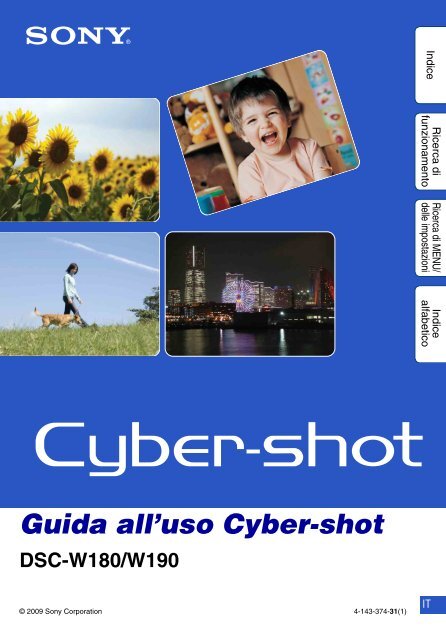Sony DSC-W190 - DSC-W190 Consignes d’utilisation Italien
Sony DSC-W190 - DSC-W190 Consignes d’utilisation Italien
Sony DSC-W190 - DSC-W190 Consignes d’utilisation Italien
Create successful ePaper yourself
Turn your PDF publications into a flip-book with our unique Google optimized e-Paper software.
Ricerca di<br />
funzionamento<br />
Ricerca di MENU/<br />
delle impostazioni<br />
Indice<br />
alfabetico<br />
Indice<br />
Guida all’uso Cyber-shot<br />
<strong>DSC</strong>-W180/<strong>W190</strong><br />
© 2009 <strong>Sony</strong> Corporation 4-143-374-31(1)<br />
IT
Come usare questa guida all’uso<br />
Cliccare su un tasto in alto a destra per saltare alla pagina corrispondente.<br />
Questo è comodo quando si cerca una funzione che si desidera guardare.<br />
Indice<br />
Indice<br />
Ricerca di Ricerca di MENU/<br />
funzionamento delle impostazioni<br />
Ricerca di informazioni in base alla<br />
funzione.<br />
Ricerca di informazioni in base al<br />
funzionamento.<br />
Ricerca di informazioni in un elenco di<br />
voci di MENU/delle impostazioni.<br />
Ricerca di<br />
funzionamento<br />
Indice<br />
alfabetico<br />
Ricerca di informazioni in base alla<br />
parola chiave.<br />
Segni ed annotazioni usati in questa guida all’uso<br />
In questa guida all’uso, la sequenza delle<br />
operazioni viene mostrata dalle frecce (t).<br />
Azionare la fotocamera nell’ordine<br />
indicato. I segni vengono mostrati come<br />
appaiono nell’impostazione predefinita<br />
della fotocamera.<br />
Ricerca di MENU/<br />
delle impostazioni<br />
Indice<br />
alfabetico<br />
L’impostazione predefinita è indicata da .<br />
Indica le precauzioni e le limitazioni<br />
relative al funzionamento corretto della<br />
fotocamera.<br />
Indica le informazioni che è utile sapere.<br />
2 IT
Note sull’uso della fotocamera<br />
Note sui tipi di “Memory Stick”<br />
utilizzabili (in vendita separatamente)<br />
“Memory Stick Duo”: È<br />
possibile usare un “Memory<br />
Stick Duo” con la fotocamera.<br />
“Memory Stick”: Non è<br />
possibile usare un<br />
“Memory Stick” con la<br />
fotocamera.<br />
Non è possibile usare altre schede di<br />
memoria.<br />
• Per ulteriori informazioni sul “Memory Stick<br />
Duo”, vedere a pagina 99.<br />
Quando si usa un “Memory Stick Duo”<br />
con un’apparecchiatura compatibile<br />
con “Memory Stick”<br />
È possibile usare il “Memory Stick Duo”<br />
inserendolo nell’adattatore per “Memory<br />
Stick Duo” (in vendita separatamente).<br />
Adattatore per<br />
“Memory Stick<br />
Duo”<br />
Note sul pacco batteria<br />
• Caricare il pacco batteria (in dotazione) prima di<br />
usare la fotocamera la prima volta.<br />
• Il pacco batteria può essere caricato anche<br />
quando non è completamente scarico. Inoltre,<br />
anche se il pacco batteria non è completamente<br />
carico, è possibile usare la capacità parziale di<br />
carica del pacco batteria così com’è.<br />
• Se non si intende usare il pacco batteria per un<br />
lungo periodo di tempo, esaurire la carica<br />
esistente e rimuoverlo dalla fotocamera, quindi<br />
conservarlo in un luogo fresco e asciutto. Ciò<br />
serve per mantenere le funzioni del pacco<br />
batteria.<br />
• Per ulteriori informazioni sul pacco batteria<br />
utilizzabile, vedere a pagina 101.<br />
Note sullo schermo LCD e<br />
sull’obiettivo<br />
• Lo schermo LCD è stato fabbricato usando la<br />
tecnologia ad altissima precisione, perciò oltre il<br />
99,99% dei pixel sono operativi per l’uso<br />
effettivo. Tuttavia, dei minuscoli punti neri e/o<br />
luminosi (bianchi, rossi, blu o verdi) potrebbero<br />
apparire sullo schermo LCD. Questi punti sono<br />
un risultato normale del processo di<br />
fabbricazione e non influiscono sulla<br />
registrazione.<br />
Punti neri, bianchi, rossi, blu<br />
o verdi<br />
• Se si espone lo schermo LCD o l’obiettivo alla<br />
luce diretta del sole per lunghi periodi di tempo<br />
si possono causare dei malfunzionamenti. Fare<br />
attenzione quando si mette la fotocamera vicino<br />
ad una finestra o all’esterno.<br />
• Non premere contro lo schermo LCD. Lo<br />
schermo potrebbe macchiarsi e ciò può causare<br />
un malfunzionamento.<br />
• In un ambiente freddo le immagini potrebbero<br />
essere trascinate sullo schermo LCD. Non si<br />
tratta di un malfunzionamento.<br />
• Fare attenzione a non colpire l’obiettivo mobile<br />
e a non applicarvi forza.<br />
Le immagini usate in questa guida<br />
all’uso<br />
Le immagini usate come esempi in questa guida<br />
all’uso sono immagini riprodotte e non sono<br />
immagini reali riprese usando questa fotocamera.<br />
Indice<br />
Ricerca di<br />
funzionamento<br />
Ricerca di MENU/<br />
delle impostazioni<br />
Indice<br />
alfabetico<br />
3 IT
Indice<br />
Note sull’uso della fotocamera<br />
Ripresa<br />
Come usare questa guida all’uso·························· 2<br />
Note sull’uso della fotocamera ······························ 3<br />
Ricerca di funzionamento······································ 7<br />
Ricerca di MENU/delle impostazioni ····················· 9<br />
Identificazione delle parti····································· 12<br />
Uso dell’interruttore del modo ····························· 13<br />
Cambiamento dell’impostazione DISP (display<br />
sullo schermo)····················································· 14<br />
Uso della memoria interna ·································· 16<br />
Regolaz. automatica ··········································· 17<br />
Selezione scena·················································· 18<br />
Filmato ································································ 20<br />
Programm. automatica········································ 21<br />
Otturatore sorriso ················································ 22<br />
Zoom ··································································· 23<br />
Autoscatto ··························································· 24<br />
Macro ·································································· 25<br />
Flash ··································································· 26<br />
Indice<br />
Ricerca di<br />
funzionamento<br />
Ricerca di MENU/<br />
delle impostazioni<br />
Indice<br />
alfabetico<br />
Visione<br />
Visione dei fermi immagine ································· 27<br />
Zoom di riproduzione ·········································· 28<br />
Indice immagini ··················································· 29<br />
Canc.··································································· 30<br />
Visione dei filmati ················································ 31<br />
4 IT
MENU (Ripresa)<br />
Voci MENU (Ripresa)············································ 9<br />
Indice<br />
MENU (Visione)<br />
Voci MENU (Visione) ·········································· 10<br />
Impostazioni<br />
Televisore<br />
Voci di impostazione ··········································· 11<br />
Visione delle immagini su un televisore ·············· 69<br />
Ricerca di<br />
funzionamento<br />
Ricerca di MENU/<br />
delle impostazioni<br />
Computer<br />
Per l’uso con il computer Windows ····················· 71<br />
Installazione del software (in dotazione) ············· 73<br />
Informazioni su “PMB (Picture Motion Browser)”····74<br />
Visione delle immagini sul computer··················· 75<br />
Uso del computer Macintosh······························· 79<br />
Visione della “Guida avanzata di Cyber-shot”····· 81<br />
Indice<br />
alfabetico<br />
Stampa<br />
Stampa di fermi immagine ·································· 82<br />
Stampa diretta delle immagini usando una<br />
stampante compatibile con PictBridge ················ 83<br />
Stampa in un negozio ········································· 85<br />
5 IT
Indice<br />
alfabetico<br />
Soluzione dei problemi<br />
Soluzione dei problemi········································ 86<br />
Messaggi di avvertimento ··································· 95<br />
Indice<br />
Altro<br />
Indice alfabetico<br />
Uso della fotocamera all’estero — Fonti di<br />
alimentazione ······················································ 98<br />
Informazioni su “Memory Stick Duo” ··················· 99<br />
Pacco batteria ··················································· 101<br />
Informazioni sul caricabatterie ·························· 102<br />
Indice alfabetico ················································ 103<br />
Ricerca di<br />
funzionamento<br />
Ricerca di MENU/<br />
delle impostazioni<br />
6 IT
Ricerca di funzionamento<br />
Affidamento delle<br />
impostazioni alla<br />
fotocamera<br />
Regolaz. automatica··········································· 17<br />
Selezione scena ·················································· 18<br />
Ripresa di ritratti Ripr. morbida ························································ 18<br />
Ritr. crepusc.························································· 18<br />
Otturatore sorriso················································· 22<br />
Rilevamento visi··················································· 44<br />
Rid.occhi rossi ······················································ 46<br />
Ripresa ravvicinata su<br />
oggetti<br />
Ripresa di oggetti in<br />
movimento<br />
Ripresa senza<br />
sfocatura<br />
Macro ······································································ 25<br />
Filmato ···································································· 20<br />
Raffica····································································· 35<br />
Alta sensibilità······················································· 18<br />
Autoscatto con ritardo di 2 secondi················ 24<br />
ISO··········································································· 37<br />
SteadyShot···························································· 34<br />
Indice<br />
Ricerca di<br />
funzionamento<br />
Ricerca di MENU/<br />
delle impostazioni<br />
Indice<br />
alfabetico<br />
Ripresa con<br />
retroilluminazione<br />
Flash forzato ························································· 26<br />
Ripresa in luoghi bui Alta sensibilità······················································· 18<br />
Sincr. lenta····························································· 26<br />
ISO··········································································· 37<br />
Regolazione<br />
dell’esposizione<br />
Istogramma ··························································· 15<br />
EV ············································································ 36<br />
7 IT
Cambiamento della<br />
posizione di messa a<br />
fuoco<br />
Cambiamento della<br />
dimensione<br />
dell’immagine<br />
Cancellazione delle<br />
immagini<br />
Mes. fuoco ····························································· 40<br />
Rilevamento visi··················································· 44<br />
Dim. imm.······························································· 32<br />
Canc.······································································· 30<br />
Formatta································································· 63<br />
Indice<br />
Ricerca di<br />
funzionamento<br />
Visualizzazione delle<br />
immagini ingrandite<br />
Zoom di riproduzione·········································· 28<br />
Rifinitura ································································· 50<br />
Modifica delle immagini Ritocco···································································· 50<br />
Ridimensionam. multiplo ··································· 51<br />
Ricerca di MENU/<br />
delle impostazioni<br />
Riproduzione di una<br />
serie di immagini in<br />
ordine<br />
Stampa delle immagini<br />
con la data<br />
Proiez. diapo.························································ 48<br />
Uso di “PMB (Picture Motion Browser)” ······· 74<br />
Indice<br />
alfabetico<br />
Cambiamento delle<br />
impostazioni della data<br />
e dell’ora<br />
Impostaz. orologio··············································· 67<br />
Inizializzazione delle<br />
impostazioni<br />
Inizializza ······························································· 59<br />
Stampa delle immagini Stampa ··································································· 82<br />
Visione sui televisori Visione delle immagini su un televisore········ 69<br />
Informazioni sugli<br />
accessori opzionali<br />
“Guida avanzata di Cyber-shot” ······················ 81<br />
8 IT
Ricerca di MENU/delle<br />
impostazioni<br />
Voci MENU (Ripresa)<br />
È possibile selezionare facilmente le varie funzioni di ripresa dal tasto del menu.<br />
1 Impostare l’interruttore del modo su (Fermo immagine) o (Filmato)<br />
per cambiare al modo di ripresa.<br />
2 Premere il tasto MENU per visualizzare la<br />
Tasto MENU<br />
schermata del menu.<br />
3 Selezionare la voce del menu desiderata con<br />
v/V/b/B sul tasto di controllo.<br />
4 Premere il tasto MENU per disattivare la<br />
schermata del menu.<br />
Tasto di controllo<br />
Nella seguente tabella, indica che una funzione è disponibile e — che non è disponibile. Le<br />
icone sotto [Selezione scena] e [ ] indicano i modi disponibili.<br />
Interruttore del modo<br />
Fotocamera<br />
Selezione<br />
Voci di menu<br />
scena<br />
Fotocamera —<br />
Dim. imm. —<br />
SteadyShot —<br />
Indice<br />
Ricerca di<br />
funzionamento<br />
Ricerca di MENU/<br />
delle impostazioni<br />
Indice<br />
alfabetico<br />
Modo REG —<br />
EV<br />
ISO — — —<br />
Bil.bianco —<br />
Mes. fuoco — — —<br />
Modo mis.esp. — —<br />
Sensibilità rilevam. sorrisi —<br />
Rilevamento visi —<br />
Liv. Flash — — —<br />
Rid.occhi rossi —<br />
Modo colore — —<br />
(Impost.)<br />
Nota<br />
• Sullo schermo si visualizzano solo le voci che sono disponibili per ciascun modo.<br />
9 IT
Voci MENU (Visione)<br />
È possibile selezionare facilmente le varie funzioni di visione dal tasto del menu.<br />
1 Impostare l’interruttore del modo su<br />
(Riproduzione) per cambiare al modo di<br />
riproduzione.<br />
2 Premere il tasto MENU per visualizzare la<br />
schermata del menu.<br />
3 Selezionare la voce del menu desiderata con<br />
v/V/b/B sul tasto di controllo.<br />
4 Premere z sul centro del tasto di controllo.<br />
Nella seguente tabella,<br />
indica che una funzione è disponibile e — che non è disponibile.<br />
Voci di menu “Memory Stick Duo” Memoria interna<br />
(Proiez. diapo.)<br />
(Ritocco)<br />
(Ridimensionam. multiplo)<br />
(Proteggi)<br />
DPOF<br />
(Stampa)<br />
(Ruota)<br />
(Seleziona cartella) —<br />
(Impost.)<br />
Tasto MENU<br />
(Riproduzione)<br />
Tasto di controllo<br />
Indice<br />
Ricerca di<br />
funzionamento<br />
Ricerca di MENU/<br />
delle impostazioni<br />
Indice<br />
alfabetico<br />
Nota<br />
• Sullo schermo si visualizzano solo le voci che sono disponibili per ciascun modo.<br />
10 IT
Voci di impostazione<br />
È possibile cambiare le impostazioni sulla schermata<br />
(Impost.).<br />
1 Premere il tasto MENU per visualizzare la<br />
schermata del menu.<br />
2 Selezionare (Impost.) con V sul tasto di<br />
controllo, quindi premere z sul centro del tasto di<br />
controllo per visualizzare la schermata di<br />
impostazione.<br />
3 Selezionare ciascuna voce con v/V/b/B, quindi<br />
premere z.<br />
4 Premere il tasto MENU per disattivare la schermata del menu.<br />
Categorie<br />
Impostaz. principali<br />
Impostazioni ripresa<br />
Strum. memoria int.<br />
Str. "Memory Stick"<br />
Impostaz. orologio<br />
Language Setting<br />
Voci<br />
Segn. ac.<br />
Collegam. USB<br />
Uscita video<br />
Inizializza<br />
Linea griglia<br />
Zoom digitale<br />
Revis. autom.<br />
Formatta<br />
Formatta<br />
Crea cart.REG.<br />
Camb. cart. REG.<br />
Copia<br />
Impostaz. orologio<br />
Language Setting<br />
Tasto MENU<br />
Tasto di controllo<br />
Indice<br />
Ricerca di<br />
funzionamento<br />
Ricerca di MENU/<br />
delle impostazioni<br />
Indice<br />
alfabetico<br />
Nota<br />
• [Str. "Memory Stick"] appare solo quando un “Memory Stick Duo” è inserito nella fotocamera, mentre<br />
[Strum. memoria int.] appare solo quando un “Memory Stick Duo” non è inserito.<br />
11 IT
Identificazione delle parti<br />
A Pulsante di scatto<br />
B Flash<br />
C Microfono<br />
D Tasto ON/OFF (Alimentazione)<br />
E Spia ON/OFF (Alimentazione)<br />
F Spia dell’autoscatto<br />
G Obiettivo<br />
H Schermo LCD<br />
I Tasto MENU (9)<br />
J Per la ripresa: Tasto W/T (Zoom) (23)<br />
Per la visione: Tasto (Zoom di<br />
riproduzione) (28)/Tasto (Indice) (29)<br />
K Interruttore del modo (13)<br />
L Presa DC IN<br />
M Terminale (USB)·A/V OUT (lato)<br />
N Coperchio delle prese<br />
O Gancio per cinturino da polso<br />
P Per la ripresa: Tasto (Sorriso) (22)<br />
Per la visione: Tasto (Canc.) (30)<br />
Q Tasto di controllo<br />
Menu attivato: v/V/b/B/z<br />
Menu disattivato: DISP/ / /<br />
R Altoparlante<br />
S Attacco per treppiede<br />
T Coperchio della batteria/del “Memory<br />
Stick Duo”<br />
U Slot di inserimento della batteria<br />
V Leva di espulsione della batteria<br />
W Slot del “Memory Stick Duo”<br />
X Spia di accesso<br />
Indice<br />
Ricerca di<br />
funzionamento<br />
Ricerca di MENU/<br />
delle impostazioni<br />
Indice<br />
alfabetico<br />
12 IT
Indice<br />
alfabetico<br />
Uso dell’interruttore del modo<br />
Impostare l’interruttore del modo sulla funzione desiderata.<br />
Indice<br />
Interruttore del<br />
modo<br />
(Fermo immagine) Consente di riprendere i fermi immagine (pagina 17).<br />
(Filmato) Consente di registrare i filmati con l’audio (pagina 20).<br />
(Riproduzione) Consente di guardare i fermi immagine e i filmati (pagina 27, 31).<br />
Ricerca di<br />
funzionamento<br />
Ricerca di MENU/<br />
delle impostazioni<br />
13 IT
Cambiamento dell’impostazione<br />
DISP (display sullo schermo)<br />
1 Premere DISP (display sullo schermo) sul tasto di controllo.<br />
Ad ogni pressione di DISP (display sullo schermo), l’impostazione cambierà.<br />
Indice<br />
Indicatori attivati<br />
Indicatori attivati*<br />
Istogramma attivato*<br />
Indicatori disattivati*<br />
Imposta lo schermo sulla luminosità standard e visualizza le<br />
informazioni.<br />
Aumenta la luminosità dello schermo e visualizza le informazioni.<br />
Aumenta la luminosità dello schermo e visualizza un grafico della<br />
luminosità dell’immagine.<br />
Le informazioni sull’immagine si visualizzano anche durante la<br />
riproduzione.<br />
Aumenta la luminosità dello schermo e visualizza solo le<br />
immagini.<br />
Ricerca di<br />
funzionamento<br />
Ricerca di MENU/<br />
delle impostazioni<br />
Indice<br />
alfabetico<br />
* La luminosità della retroilluminazione LCD aumenta.<br />
Nota<br />
• Se si guardano le immagini con la luce esterna luminosa, regolare la luminosità dello schermo per<br />
aumentarla. Tuttavia, l’energia della batteria potrebbe diminuire più rapidamente in tale condizione.<br />
14 IT
Istogramma<br />
Un istogramma è un grafico che indica la luminosità di un’immagine. Il display del grafico<br />
indica un’immagine luminosa quando è asimmetrico sul lato destro e un’immagine scura quando<br />
è asimmetrico sul lato sinistro.<br />
A<br />
Scuro<br />
B<br />
Luminoso<br />
A Numero di pixel<br />
B Luminosità<br />
1 Premere ripetutamente DISP (display sullo schermo) finché si visualizza<br />
l’istogramma.<br />
Note<br />
• L’istogramma appare anche quando si riproduce una singola immagine, ma non è possibile regolare<br />
l’esposizione.<br />
• L’istogramma non appare durante la registrazione dei filmati, la riproduzione dei filmati o la visione dei<br />
fermi immagine ruotati.<br />
• Si può verificare una grande differenza nell’istogramma visualizzato durante la ripresa e la riproduzione<br />
quando:<br />
– Il flash lampeggia.<br />
– La velocità dell’otturatore è lenta o veloce.<br />
• L’istogramma può non apparire per le immagini registrate con altre fotocamere.<br />
Indice<br />
Ricerca di<br />
funzionamento<br />
Ricerca di MENU/<br />
delle impostazioni<br />
Indice<br />
alfabetico<br />
15 IT
Uso della memoria interna<br />
La fotocamera è dotata di una memoria interna di circa 12 MB. Questa memoria non è<br />
rimovibile. Anche quando non c’è un “Memory Stick Duo” inserito nella fotocamera, è possibile<br />
registrare le immagini usando questa memoria interna.<br />
Indice<br />
B<br />
Quando è inserito un “Memory Stick Duo”<br />
[Registrazione]: Le immagini vengono registrate sul<br />
“Memory Stick Duo”.<br />
[Riproduzione]: Le immagini sul “Memory Stick Duo”<br />
vengono riprodotte.<br />
[Menu, Impostazioni, ecc.]: Varie funzioni possono<br />
essere eseguite sulle immagini nel “Memory Stick Duo”.<br />
Ricerca di<br />
funzionamento<br />
B<br />
Memoria<br />
interna<br />
Quando non c’è un “Memory Stick Duo” inserito<br />
[Registrazione]: Le immagini vengono registrate usando la<br />
memoria interna.<br />
[Riproduzione]: Le immagini memorizzate nella memoria<br />
interna vengono riprodotte.<br />
[Menu, Impostazioni, ecc.]: Varie funzioni possono<br />
essere eseguite sulle immagini nella memoria interna.<br />
Ricerca di MENU/<br />
delle impostazioni<br />
Dati di immagine memorizzati nella memoria<br />
interna<br />
Si consiglia di copiare (riserva) i dati senza errori usando uno dei seguenti metodi.<br />
Per copiare (riserva) i dati su un disco rigido del computer<br />
Eseguire la procedura nelle pagine da 75 a 76 senza un “Memory Stick Duo” inserito nella<br />
fotocamera.<br />
Indice<br />
alfabetico<br />
Per copiare (riserva) i dati su un “Memory Stick Duo”<br />
Preparare un “Memory Stick Duo” con sufficiente capacità disponibile, quindi eseguire la<br />
procedura spiegata in [Copia] (pagina 66).<br />
Note<br />
• Non è possibile trasferire sulla memoria interna i dati di immagine che sono su un “Memory Stick Duo”.<br />
• Effettuando un collegamento USB tra la fotocamera e un computer con il cavo USB dedicato, è possibile<br />
trasferire su un computer i dati memorizzati nella memoria interna. Tuttavia non è possibile trasferire<br />
sulla memoria interna i dati che sono su un computer.<br />
16 IT
Regolaz. automatica<br />
Consente di riprendere i fermi immagine con l’impostazione regolata automaticamente.<br />
1 Impostare l’interruttore del modo su (Fermo immagine).<br />
2 MENU t (Fotocamera) t (Regolaz. automatica) t z sul tasto<br />
di controllo.<br />
3 Riprendere con il pulsante di scatto.<br />
zSe si riprende un fermo immagine di un soggetto<br />
che è difficile da mettere a fuoco<br />
• La distanza minima di ripresa è circa 5 cm (W), 40 cm (T) (dall’obiettivo).<br />
• Quando la fotocamera non può mettere a fuoco automaticamente il soggetto, l’indicatore di blocco<br />
AE/AF cambia lampeggiando lentamente e non viene emesso il segnale acustico. Ricomporre la<br />
ripresa o cambiare l’impostazione della messa a fuoco (pagina 40).<br />
La messa a fuoco potrebbe essere difficile nelle seguenti situazioni:<br />
– È buio e il soggetto è distante.<br />
– Il contrasto tra il soggetto e lo sfondo è scarso.<br />
– Il soggetto è visto attraverso il vetro.<br />
– Il soggetto si sta muovendo rapidamente.<br />
– In presenza di luce riflettente o superfici lucide.<br />
– Il soggetto è in controluce o c’è una luce lampeggiante.<br />
Indice<br />
Ricerca di<br />
funzionamento<br />
Ricerca di MENU/<br />
delle impostazioni<br />
Indice<br />
alfabetico<br />
17 IT
Selezione scena<br />
Consente di riprendere con le impostazioni preselezionate secondo la scena.<br />
1 Impostare l’interruttore del modo su (Fermo immagine).<br />
2 MENU t (Fotocamera) t Selezione scena desiderata t z sul<br />
tasto di controllo.<br />
(Alta sensibilità)<br />
(Ripr. morbida)<br />
(Panorama)<br />
Consente di riprendere le immagini<br />
senza un flash in condizioni di scarsa<br />
illuminazione, riducendo la sfocatura.<br />
Consente di riprendere le immagini con un’atmosfera<br />
più delicata per i ritratti e i fiori, ecc.<br />
Consente la ripresa facile di scene distanti mettendo a<br />
fuoco in lontananza. Riprende il cielo azzurro intenso e i<br />
colori della flora.<br />
Indice<br />
Ricerca di<br />
funzionamento<br />
Ricerca di MENU/<br />
delle impostazioni<br />
(Ritr. crepusc.)<br />
(Crepuscolo)<br />
Consente di riprendere le immagini nitide di persone con<br />
vista notturna sullo sfondo senza compromettere<br />
l’atmosfera.<br />
Consente di riprendere le scene notturne molto distanti<br />
senza perdere l’atmosfera scura dell’ambiente<br />
circostante.<br />
Indice<br />
alfabetico<br />
(Spiaggia)<br />
Consente di registrare nitidamente il colore blu<br />
dell’acqua quando si riprendono delle scene al mare o<br />
sulle rive del lago.<br />
(Neve)<br />
Consente di registrare le immagini nitide evitando i<br />
colori smorti nelle scene sulla neve o in altri posti in cui<br />
l’intero schermo appare bianco.<br />
Nota<br />
• Quando si riprendono le immagini usando il modo (Ritr. crepusc.) o (Crepuscolo), la velocità<br />
dell’otturatore è più lenta e le immagini tendono a sfocare. Per evitare la sfocatura, si consiglia l’uso di<br />
un treppiede.<br />
18 IT
Indice<br />
alfabetico<br />
Funzioni utilizzabili in Selezione scena<br />
Per riprendere un’immagine in modo appropriato secondo la condizione della scena, una<br />
combinazione di funzioni viene determinata dalla fotocamera. indica che una funzione è<br />
disponibile e — che non è disponibile. Le icone sotto [Flash] indicano i modi del flash<br />
disponibili.<br />
Alcune funzioni non sono disponibili, a seconda del modo di Selezione scena.<br />
Macro<br />
Flash<br />
Steady-<br />
Shot<br />
Raffica<br />
* [Flash] per [Bil.bianco] non può essere selezionato.<br />
Bil.bianco Otturatore<br />
sorriso<br />
Rilevamento<br />
visi<br />
Rid.occhi<br />
rossi<br />
— * —<br />
— —<br />
— — — —<br />
— —<br />
— — — — — —<br />
—<br />
—<br />
Indice<br />
Ricerca di<br />
funzionamento<br />
Ricerca di MENU/<br />
delle impostazioni<br />
19 IT
Ricerca di MENU/<br />
delle impostazioni<br />
Indice<br />
alfabetico<br />
Filmato<br />
Consente di registrare i filmati con l’audio.<br />
1 Impostare l’interruttore del modo su (Filmato).<br />
2 Premere completamente il pulsante di scatto.<br />
3 Per interrompere la registrazione, premere di nuovo completamente il<br />
pulsante di scatto.<br />
Indice<br />
Ricerca di<br />
funzionamento<br />
20 IT
Ricerca di MENU/<br />
delle impostazioni<br />
Indice<br />
alfabetico<br />
Programm. automatica<br />
Consente di riprendere con l’esposizione regolata automaticamente (sia la velocità<br />
dell’otturatore che il valore dell’apertura). Inoltre è possibile selezionare varie impostazioni<br />
usando il menu.<br />
1 Impostare l’interruttore del modo su (Fermo immagine).<br />
2 MENU t (Fotocamera) t (Programm. automatica) t z sul<br />
tasto di controllo.<br />
3 Riprendere con il pulsante di scatto.<br />
Indice<br />
Ricerca di<br />
funzionamento<br />
21 IT
Otturatore sorriso<br />
Quando la fotocamera rileva un sorriso, l’otturatore viene rilasciato automaticamente.<br />
1 Premere il tasto (Sorriso).<br />
2 Attendere di rilevare un sorriso.<br />
Quando il livello del sorriso supera il punto b sull’indicatore,<br />
la fotocamera registra automaticamente le immagini.<br />
Se si preme il pulsante di scatto durante l’Otturatore sorriso, la<br />
fotocamera riprende l’immagine, quindi ritorna al modo di<br />
Otturatore sorriso.<br />
3 Per interrompere la ripresa, premere di nuovo il<br />
tasto (Sorriso).<br />
Cornice di<br />
Rilevamento visi<br />
Indicatore di sensibilità<br />
rilevamento sorrisi<br />
Note<br />
• La ripresa usando l’Otturatore sorriso termina automaticamente quando il “Memory Stick Duo” o la<br />
memoria interna si riempie.<br />
• I sorrisi potrebbero non essere rilevati correttamente a seconda delle condizioni.<br />
• Non è possibile usare la funzione di zoom digitale.<br />
• Quando il modo (Panorama) o (Crepuscolo) è selezionato in Selezione scena, non è possibile usare<br />
la funzione di Otturatore sorriso.<br />
zSuggerimenti per la cattura migliore di sorrisi<br />
1 Non coprire gli occhi con la frangia.<br />
Non oscurare il viso con il cappello, le maschere, gli<br />
occhiali, ecc.<br />
2 Cercare di orientare il viso di fronte alla fotocamera e<br />
possibilmente di non inclinarlo. Tenere gli occhi stretti.<br />
3 Fare un bel sorriso a bocca aperta. Il sorriso è più facile<br />
da rilevare quando si vedono i denti.<br />
Indice<br />
Ricerca di<br />
funzionamento<br />
Ricerca di MENU/<br />
delle impostazioni<br />
Indice<br />
alfabetico<br />
• L’otturatore funziona quando una persona di cui è stato rilevato il viso sorride.<br />
• Se non si rileva un sorriso, impostare la [Sensibilità rilevam. sorrisi] nel menu di impostazione.<br />
22 IT
Ricerca di MENU/<br />
delle impostazioni<br />
Indice<br />
alfabetico<br />
Zoom<br />
È possibile ingrandire l’immagine quando si riprende. La funzione di zoom ottico della<br />
fotocamera può ingrandire le immagini fino a 3×.<br />
Indice<br />
1 Premere il tasto W/T (Zoom).<br />
Premere il tasto T per zumare e il tasto W per zumare<br />
all’indietro.<br />
• Quando la scala dello zoom supera 3×, vedere a pagina 61.<br />
Nota<br />
• Non è possibile cambiare la scala dello zoom durante la ripresa di un<br />
filmato.<br />
Tasto T<br />
Tasto W<br />
Ricerca di<br />
funzionamento<br />
23 IT
Indice<br />
alfabetico<br />
Autoscatto<br />
1 Premere (Autoscatto) sul tasto di controllo.<br />
Ad ogni pressione di (Autoscatto), l’impostazione cambierà.<br />
Non usa l’autoscatto.<br />
Imposta l’autoscatto con ritardo di 10 secondi.<br />
Quando si preme il pulsante di scatto, la spia dell’autoscatto<br />
lampeggia e un segnale acustico suona finché l’otturatore funziona.<br />
Per annullare, premere di nuovo .<br />
Imposta l’autoscatto con ritardo di 2 secondi.<br />
zRiduzione della sfocatura con l’autoscatto di<br />
due secondi<br />
• Usare l’autoscatto con ritardo di 2 secondi per evitare la sfocatura di un’immagine. L’otturatore<br />
viene rilasciato 2 secondi dopo aver premuto il pulsante di scatto, che riduce la vibrazione della<br />
fotocamera quando viene premuto il pulsante di scatto.<br />
Indice<br />
Ricerca di<br />
funzionamento<br />
Ricerca di MENU/<br />
delle impostazioni<br />
24 IT
Indice<br />
alfabetico<br />
Macro<br />
Usare questa impostazione per catturare belle immagini in primo piano di piccoli soggetti come<br />
gli insetti o i fiori.<br />
1 Premere (Macro) sul tasto di controllo.<br />
Ad ogni pressione di (Macro), l’impostazione cambierà.<br />
Regola automaticamente la messa a fuoco dai soggetti lontani ai<br />
primi piani.<br />
• Normalmente, disporre la fotocamera in questo modo.<br />
Regola la messa a fuoco con priorità sui soggetti in primo piano.<br />
Impostare Macro attivato quando si riprendono i soggetti vicini.<br />
• Si consiglia di impostare lo zoom completamente sul lato W.<br />
Nota<br />
• La velocità della messa a fuoco automatica rallenta quando si riprendono le immagini nel modo Macro.<br />
Indice<br />
Ricerca di<br />
funzionamento<br />
Ricerca di MENU/<br />
delle impostazioni<br />
25 IT
Flash<br />
1 Premere (Flash) sul tasto di controllo.<br />
Ad ogni pressione di (Flash), l’impostazione cambierà.<br />
Lampeggia quando c’è luce o retroilluminazione insufficiente.<br />
Il flash funziona sempre. (Flash attivato)<br />
Il flash funziona sempre.<br />
La velocità dell’otturatore è lenta in posti bui per riprendere<br />
chiaramente lo sfondo che si trova al di fuori della luce del flash.<br />
(Sincr. lenta)<br />
Il flash non funziona.<br />
Note<br />
• Il flash lampeggia due volte. Il primo lampeggio regola la quantità di luce.<br />
• Durante la carica del flash si visualizza .<br />
• Non è possibile usare il flash durante la ripresa con raffica.<br />
zQuando nelle foto con flash appaiono le “Macchie<br />
circolari bianche”<br />
Questo è causato da particelle (polvere, polline, ecc.) che fluttuano vicino all’obiettivo.<br />
Quando vengono accentuate dal flash della fotocamera, appaiono come macchie circolari<br />
bianche.<br />
Fotocamera<br />
Soggetto<br />
Indice<br />
Ricerca di<br />
funzionamento<br />
Ricerca di MENU/<br />
delle impostazioni<br />
Indice<br />
alfabetico<br />
Particelle (polvere, polline, ecc.)<br />
nell’aria<br />
Come è possibile ridurre le “macchie circolari bianche”?<br />
• Illuminare la stanza e riprendere il soggetto senza un flash.<br />
• Selezionare il modo (Alta sensibilità) in Selezione scena. ([Flash disattivato] viene selezionato<br />
automaticamente.)<br />
• Anche se è stato selezionato il modo (Alta sensibilità) in Selezione scena, la velocità<br />
dell’otturatore potrebbe essere più lenta in condizioni di scarsa illuminazione o in un luogo buio. In<br />
quel caso, usare un treppiede o tenere saldamente le braccia sui fianchi dopo aver premuto il<br />
pulsante di scatto.<br />
26 IT
Ricerca di<br />
funzionamento<br />
Ricerca di MENU/<br />
delle impostazioni<br />
Indice<br />
alfabetico<br />
Visione dei fermi immagine<br />
1 Impostare l’interruttore del modo su (Riproduzione).<br />
2 Selezionare un’immagine con il tasto di controllo.<br />
Indice<br />
27 IT
Indice<br />
alfabetico<br />
Zoom di riproduzione<br />
Riproduce l’immagine ingrandita.<br />
1 Premere il tasto (Zoom di riproduzione) durante la<br />
riproduzione dei fermi immagine.<br />
L’immagine viene ingrandita di due volte rispetto alla dimensione<br />
precedente, al centro dell’immagine.<br />
2 Regolare la posizione con il tasto di controllo.<br />
3 Cambiare la scala dello zoom con il tasto W/T (Zoom).<br />
Premere il tasto (T) per zumare, il lato W per zumare all’indietro.<br />
Premere z per annullare lo zoom di riproduzione.<br />
Mostra l’area<br />
visualizzata dell’intera<br />
immagine<br />
Indice<br />
Ricerca di<br />
funzionamento<br />
zPer salvare le immagini ingrandite<br />
È possibile salvare un’immagine ingrandita usando la funzione di rifinitura.<br />
Premere MENU t [Ritocco] t [Rifinitura].<br />
Ricerca di MENU/<br />
delle impostazioni<br />
28 IT
Indice<br />
alfabetico<br />
Indice immagini<br />
Visualizza contemporaneamente più immagini.<br />
1 Impostare l’interruttore del modo su (Riproduzione).<br />
2 Premere il tasto (Indice) per visualizzare la schermata dell’indice di<br />
immagini.<br />
Premere di nuovo il tasto per visualizzare una schermata dell’indice con ancora più immagini.<br />
3 Per ritornare alla schermata dell’immagine singola, selezionare<br />
un’immagine con il tasto di controllo, quindi premere z.<br />
zVisualizzazione delle immagini della cartella<br />
desiderata<br />
Selezionare la barra sul lato sinistro con il tasto di controllo,<br />
quindi selezionare la cartella desiderata con v/V.<br />
Indice<br />
Ricerca di<br />
funzionamento<br />
Ricerca di MENU/<br />
delle impostazioni<br />
29 IT
Canc.<br />
Consente di selezionare le immagini indesiderate per la cancellazione.<br />
1 Impostare l’interruttore del modo su (Riproduzione).<br />
2 Tasto (Canc.) t modo desiderato t z sul tasto di controllo<br />
Indice<br />
(Qs. imm.)<br />
(Immagini multiple)<br />
(Tutto qs. cart.)<br />
Cancella l’immagine visualizzata attualmente nel modo<br />
dell’immagine singola.<br />
Consente di selezionare e cancellare più immagini.<br />
Eseguire le seguenti operazioni dopo il punto 2.<br />
1Selezionare un’immagine, quindi premere z.<br />
Ripetere i suddetti punti finché non ci sono più<br />
immagini da cancellare. Selezionare di nuovo<br />
un’immagine con il contrassegno per rilasciare il<br />
contrassegno .<br />
2MENU t [OK] t z<br />
Cancella contemporaneamente tutte le immagini nella<br />
cartella selezionata.<br />
Premere [OK] t z dopo il punto 2.<br />
Ricerca di<br />
funzionamento<br />
Ricerca di MENU/<br />
delle impostazioni<br />
zÈ possibile cambiare tra il modo dell’indice e il<br />
modo dell’immagine singola quando si selezionano<br />
le immagini.<br />
Premere il tasto (T) del tasto W/T (Zoom) nel modo<br />
dell’indice per ritornare al modo dell’immagine singola e<br />
premere il tasto (Indice) (W) nel modo dell’immagine<br />
singola per ritornare al modo dell’indice.<br />
• È anche possibile cambiare tra il modo dell’indice e il modo<br />
dell’immagine singola in [Proteggi] o [DPOF].<br />
Indice<br />
alfabetico<br />
30 IT
Indice<br />
alfabetico<br />
Visione dei filmati<br />
1 Impostare l’interruttore del modo su (Riproduzione).<br />
2 Selezionare un filmato con il tasto di controllo.<br />
3 Premere z.<br />
La riproduzione del filmato si avvia.<br />
Tasto di controllo<br />
z<br />
B<br />
b<br />
V<br />
Funzione della riproduzione<br />
Pausa<br />
Avanzamento rapido<br />
Riavvolgimento rapido<br />
Visualizza la schermata di controllo del volume. Regolare<br />
il volume con b/B.<br />
Nota<br />
• Si potrebbe non essere in grado di riprodurre alcune immagini riprese usando altre fotocamere.<br />
Indice<br />
Ricerca di<br />
funzionamento<br />
Ricerca di MENU/<br />
delle impostazioni<br />
31 IT
Dim. imm.<br />
La dimensione dell’immagine determina la dimensione del file di immagine che viene registrato<br />
quando si scatta un’immagine.<br />
Maggiore è la dimensione dell’immagine, più dettagli saranno riprodotti quando l’immagine<br />
viene stampata su carta di formato grande. Minore è la dimensione dell’immagine, più immagini<br />
possono essere registrate. Selezionare la dimensione dell’immagine che si adatta al modo in cui<br />
si guarderanno le immagini.<br />
1 MENU t (Dim. imm.) t dimensione desiderata<br />
Quando si riprendono i fermi immagine<br />
Indice<br />
Ricerca di<br />
funzionamento<br />
Dimensione<br />
dell’immagine<br />
(4000×3000)<br />
(Soltanto<br />
<strong>DSC</strong>-<strong>W190</strong>)<br />
(3648×2736)<br />
(Soltanto<br />
<strong>DSC</strong>-W180)<br />
Note per l’uso<br />
Per stampe fino al formato A3+<br />
Numero di<br />
immagini<br />
Inferiore<br />
Stampa<br />
Fine<br />
Ricerca di MENU/<br />
delle impostazioni<br />
(3264×2448) Per stampe fino al formato A3<br />
(Soltanto<br />
<strong>DSC</strong>-<strong>W190</strong>)<br />
(2592×1944) Per stampe fino al formato A4<br />
Indice<br />
alfabetico<br />
(2048×1536) Per stampe fino al formato L/2L<br />
(640×480) Per gli allegati e-mail<br />
Maggiore<br />
Scadente<br />
(4000×2672)<br />
(Soltanto<br />
<strong>DSC</strong>-<strong>W190</strong>)<br />
Rapporto di aspetto 3:2 come nelle<br />
stampe fotografiche e cartoline<br />
Inferiore<br />
Fine<br />
(3648×2432)<br />
(Soltanto<br />
<strong>DSC</strong>-W180)<br />
(4000×2248)<br />
(Soltanto<br />
<strong>DSC</strong>-<strong>W190</strong>)<br />
Per la visione su un televisore ad alta<br />
definizione<br />
Inferiore<br />
Fine<br />
(3648×2056)<br />
(Soltanto<br />
<strong>DSC</strong>-W180)<br />
(1920×1080)<br />
Maggiore<br />
Scadente<br />
Continua r<br />
32 IT
Nota<br />
• Quando si stampano le immagini registrate con rapporto di aspetto 16:9, entrambi i bordi saranno tagliati.<br />
Quando si riprendono i filmati<br />
La dimensione dell’immagine è fissata su 320 × 240.<br />
I filmati ripresi con questa fotocamera saranno registrati nel formato AVI (Motion JPEG), circa<br />
30 fotogrammi al secondo.<br />
z“Qualità dell’immagine” e “dimensione<br />
dell’immagine”<br />
Un’immagine digitale è composta da una serie di piccoli punti denominati pixel.<br />
Se contiene molti pixel, l’immagine diventa più grande, richiede maggiore memoria e<br />
l’immagine si visualizza con dettagli precisi. La “dimensione dell’immagine” è indicata dal<br />
numero di pixel. Anche se non è possibile vedere le differenze sullo schermo della<br />
fotocamera, i dettagli precisi e il tempo di elaborazione dei dati variano quando si stampa o<br />
si visualizza l’immagine su uno schermo del computer.<br />
Descrizione dei pixel e della dimensione dell’immagine<br />
1 Dimensione dell’immagine: 12M<br />
4000 pixel × 3000 pixel = 12.000.000 pixel<br />
2 Dimensione dell’immagine: VGA<br />
640 pixel × 480 pixel = 307.200 pixel<br />
Pixel<br />
Pixel<br />
Molti pixel<br />
(Buona qualità dell’immagine e dimensione grande del<br />
file)<br />
Pochi pixel<br />
(Qualità scadente dell’immagine, ma dimensione piccola<br />
del file)<br />
Indice<br />
Ricerca di<br />
funzionamento<br />
Ricerca di MENU/<br />
delle impostazioni<br />
Indice<br />
alfabetico<br />
33 IT
SteadyShot<br />
Seleziona il modo di antisfocatura.<br />
1 MENU t (SteadyShot) t modo desiderato<br />
(Spento)<br />
(Autom.)<br />
Non usa il modo di antisfocatura.<br />
Attiva automaticamente la funzione di antisfocatura quando è<br />
probabile che le condizioni di ripresa provochino la vibrazione<br />
della fotocamera.<br />
È possibile stabilizzare le immagini anche quando si esegue la<br />
zumata su un soggetto lontano.<br />
Note<br />
• Nel Modo filmato, [SteadyShot] è fissato su [Spento].<br />
• [SteadyShot] è fissato su [Spento] mentre la funzione di Otturatore sorriso è attivata.<br />
• Per l’elaborazione delle immagini è necessario del tempo.<br />
• Quando si riprende con un flash, la funzione di antisfocatura non è operativa.<br />
zSuggerimenti per evitare l’immagine sfocata<br />
La fotocamera si è mossa accidentalmente quando è stata scattata l’immagine. Questo<br />
fenomeno è denominato “Vibrazione della fotocamera”. D’altro lato, se il soggetto si è<br />
mosso quando è stata scattata l’immagine, è denominato “sfocatura del soggetto”. Inoltre, la<br />
vibrazione della fotocamera e la sfocatura del soggetto si verificano frequentemente in<br />
condizioni di scarsa illuminazione o di velocità lenta dell’otturatore, come quelle presenti<br />
nei modi (Ritr. crepusc.) o (Crepuscolo). In tal caso riprendere tenendo in<br />
considerazione i seguenti suggerimenti.<br />
Indice<br />
Ricerca di<br />
funzionamento<br />
Ricerca di MENU/<br />
delle impostazioni<br />
Indice<br />
alfabetico<br />
Vibrazione della fotocamera<br />
Le mani o il corpo vibrano mentre si tiene la<br />
fotocamera e si preme il pulsante di scatto,<br />
quindi l’intero schermo viene sfocato.<br />
• Usare un treppiede o collocare la fotocamera su<br />
una superficie piana per tenere ferma la<br />
fotocamera.<br />
• Riprendere usando l’autoscatto con un ritardo di 2 secondi e dare stabilità alla fotocamera tenendo<br />
saldamente le braccia sui fianchi dopo aver premuto il pulsante di scatto.<br />
Sfocatura del soggetto<br />
Anche se la fotocamera è ferma, il soggetto si<br />
muove durante l’esposizione perciò il soggetto<br />
viene ripreso sfocato quando si preme il<br />
pulsante di scatto. La vibrazione della<br />
fotocamera è ridotta automaticamente usando la<br />
funzione di antisfocatura. Tuttavia, la funzione<br />
non riduce efficacemente la sfocatura del soggetto.<br />
• Selezionare il modo (Alta sensibilità) in Selezione scena.<br />
• Selezionare una sensibilità ISO superiore per accelerare la velocità dell’otturatore e premere il<br />
pulsante di scatto prima che il soggetto si muova.<br />
34 IT
Modo REG<br />
È possibile selezionare Normale (immagine singola) o Raffica come modo di ripresa.<br />
1 MENU t (Modo REG) t modo desiderato<br />
Indice<br />
(Normale)<br />
(Raffica)<br />
Registra una singola immagine.<br />
Consente di registrare un massimo di 100 immagini in successione<br />
quando viene mantenuto premuto il pulsante di scatto.<br />
Note<br />
• La ripresa con raffica non è disponibile nel Modo filmato.<br />
• Il flash è impostato su [Flash disattivato].<br />
• Quando si registra con l’autoscatto, viene registrata una serie di cinque<br />
immagini al massimo.<br />
• L’intervallo di registrazione risulta maggiore, a seconda<br />
dell’impostazione per la dimensione dell’immagine.<br />
• Quando il livello della batteria è basso o quando la memoria interna o il<br />
“Memory Stick Duo” è pieno, il modo di raffica si interrompe.<br />
• La messa a fuoco, il bilanciamento del bianco e l’esposizione sono<br />
regolati per la prima immagine e queste impostazioni vengono anche<br />
usate per le altre immagini.<br />
Ricerca di<br />
funzionamento<br />
Ricerca di MENU/<br />
delle impostazioni<br />
Indice<br />
alfabetico<br />
35 IT
EV<br />
È possibile regolare manualmente l’esposizione in passi da 1/3 EV in un campo di variazione da<br />
–2,0 EV a +2,0 EV.<br />
Indice<br />
1 MENU t (EV) t impostazione EV desiderata<br />
Nota<br />
• Se si riprende un soggetto in condizioni molto luminose o buie o quando si usa il flash, la regolazione<br />
dell’esposizione potrebbe non essere efficace.<br />
zRegolazione dell’esposizione per immagini<br />
dall’aspetto migliore<br />
È possibile creare varie immagini regolando l’esposizione e la sensibilità ISO.<br />
L’esposizione è la quantità di luce che la fotocamera riceve quando viene rilasciato<br />
l’otturatore.<br />
Esposizione:<br />
Velocità dell’otturatore = Durata di tempo in cui la<br />
fotocamera riceve la luce<br />
Apertura = Dimensione dell’apertura che consente il<br />
passaggio della luce<br />
Sovraesposizione = troppa luce<br />
Immagine biancastra<br />
ISO sensibilità (Indice di esposizione consigliata)<br />
= Sensibilità di registrazione<br />
Ricerca di<br />
funzionamento<br />
Ricerca di MENU/<br />
delle impostazioni<br />
Indice<br />
alfabetico<br />
Impostazione EV inferiore –<br />
Esposizione corretta<br />
Impostazione EV superiore +<br />
Sottoesposizione = pochissima luce<br />
Immagine più scura<br />
36 IT
ISO<br />
Regola la sensibilità luminosa.<br />
1 MENU t (Fotocamera) t (Programm. automatica) t (ISO)<br />
t modo desiderato<br />
(Autom.)<br />
/ / / /<br />
/<br />
Imposta automaticamente la sensibilità ISO.<br />
È possibile ridurre la sfocatura dell’immagine in posti bui o con i<br />
soggetti in movimento aumentando la sensibilità ISO (selezionare<br />
un numero maggiore).<br />
Nota<br />
• Le impostazioni ISO diverse da [ISO AUTO], da [ISO 100] a [ISO 400] non possono essere selezionate<br />
quando il modo di registrazione è impostato su Raffica.<br />
zRegolazione della sensibilità ISO (Indice di<br />
esposizione consigliata)<br />
La sensibilità ISO è una gamma di velocità per i supporti di registrazione che incorporano<br />
un sensore delle immagini che riceve la luce. Anche quando l’esposizione è identica, le<br />
immagini variano a seconda della sensibilità ISO.<br />
Sensibilità ISO alta<br />
Registra un’immagine luminosa anche in luoghi bui aumentando la<br />
velocità dell’otturatore per ridurre la sfocatura.<br />
Tuttavia, l’immagine tende a diventare disturbata.<br />
Indice<br />
Ricerca di<br />
funzionamento<br />
Ricerca di MENU/<br />
delle impostazioni<br />
Indice<br />
alfabetico<br />
Sensibilità ISO bassa<br />
Registra un’immagine più uniforme.<br />
Tuttavia, quando l’esposizione è insufficiente, l’immagine potrebbe<br />
diventare più scura.<br />
37 IT
Bil.bianco<br />
Regola i toni di colore secondo le condizioni di illuminazione circostante. Usare questa funzione<br />
se il colore dell’immagine sembra innaturale.<br />
Indice<br />
1 MENU t (Bil.bianco) t modo desiderato<br />
(Autom.)<br />
(Luce giorno)<br />
(Nuvoloso)<br />
(Luce a<br />
fluorescenza 1)<br />
(Luce a<br />
fluorescenza 2)<br />
(Luce a<br />
fluorescenza 3)<br />
n<br />
(Incandescente)<br />
Regola automaticamente il bilanciamento del bianco in modo che i<br />
colori sembrino naturali.<br />
Consente di regolare per le condizioni all’aperto<br />
in una giornata di sole, le viste di sera, le scene<br />
notturne, le insegne al neon, i fuochi d’artificio,<br />
ecc.<br />
Consente di regolare per un cielo nuvoloso o un<br />
luogo ombreggiato.<br />
[Luce a fluorescenza 1]: Consente di regolare in<br />
presenza di luci a fluorescenza bianche.<br />
[Luce a fluorescenza 2]: Consente di regolare in<br />
presenza di luci a fluorescenza bianche naturali.<br />
[Luce a fluorescenza 3]: Consente di regolare in<br />
presenza di luci a fluorescenza bianche diurne.<br />
Consente di regolare per i luoghi con luci a<br />
incandescenza o in presenza di luci intense,<br />
come in uno studio fotografico.<br />
Ricerca di<br />
funzionamento<br />
Ricerca di MENU/<br />
delle impostazioni<br />
Indice<br />
alfabetico<br />
(Flash)<br />
Consente di regolare per le condizioni del flash.<br />
Note<br />
• [Bil.bianco] non può essere regolato nel modo di Regolazione automatica.<br />
• Nel modo di Selezione scena, è possibile cambiare l’impostazione di bilanciamento del bianco solo nel<br />
modo (Alta sensibilità).<br />
• Quando si riprendono i filmati o quando la Selezione scena è impostata sul modo (Alta sensibilità),<br />
[Flash] in [Bil.bianco] non può essere selezionato.<br />
• Con le luci a fluorescenza che sfarfallano, la funzione di bilanciamento del bianco potrebbe non essere<br />
operativa in modo corretto anche se si seleziona [Luce a fluorescenza 1], [Luce a fluorescenza 2] o [Luce<br />
a fluorescenza 3].<br />
• Quando si riprende con un flash in un modo diverso da [Flash], [Bil.bianco] è impostato su [Autom.].<br />
• Quando il flash è impostato su Flash attivato, è possibile impostare solo il [Bil.bianco] su [Autom.] o<br />
[Flash].<br />
Continua r<br />
38 IT
Ricerca di MENU/<br />
delle impostazioni<br />
Indice<br />
alfabetico<br />
zEffetti delle condizioni di illuminazione<br />
Il colore visibile del soggetto è influenzato dalle condizioni di illuminazione.<br />
I toni di colore si regolano automaticamente nel modo di Regolazione automatica, ma è<br />
possibile regolare manualmente i toni di colore usando la funzione di Bilanciamento del<br />
bianco.<br />
Indice<br />
Tempo/<br />
illuminazione<br />
Caratteristiche<br />
della luce<br />
Luce del giorno Nuvoloso Fluorescente Incandescente<br />
Bianca (standard) Bluastra Sfumata di verde Rossastra<br />
Ricerca di<br />
funzionamento<br />
39 IT
Mes. fuoco<br />
È possibile cambiare il metodo di messa a fuoco. Usare il menu quando è difficile ottenere la<br />
messa a fuoco appropriata nel modo di messa a fuoco automatica.<br />
AF sta per “Messa a fuoco automatica”, una funzione che regola automaticamente la messa a<br />
fuoco.<br />
1 MENU t (Fotocamera) t (Programm. automatica) t (Mes.<br />
fuoco) t modo desiderato<br />
(Multi AF)<br />
(Centro AF)<br />
0.5 m/1.0 m/<br />
3.0 m/7.0 m/<br />
(distanza<br />
illimitata)<br />
Mette a fuoco automaticamente un soggetto<br />
in tutti i campi della cornice del mirino.<br />
Quando si preme parzialmente il pulsante di<br />
scatto nel modo di ripresa dei fermi<br />
immagine, una cornice verde si visualizza<br />
intorno all’area che è a fuoco.<br />
• Quando la funzione di Rilevamento visi è<br />
attiva, AF opera con priorità sui visi.<br />
Mette a fuoco automaticamente un soggetto<br />
al centro della cornice del mirino. Usando<br />
contemporaneamente la funzione di blocco<br />
AF, è possibile comporre l’immagine nel<br />
modo desiderato.<br />
Quadro del telemetro<br />
AF<br />
(Solo per i fermi<br />
immagine)<br />
Quadro del telemetro<br />
AF<br />
Mette a fuoco automaticamente e rapidamente l’area intorno ad una<br />
distanza impostata precedentemente (Semimanuale). Questo modo<br />
è utile quando si riprende più volte un soggetto alla stessa distanza.<br />
Usare “Semimanuale” quando è difficile ottenere la messa a fuoco<br />
nitida con la messa a fuoco automatica, come quando si riprende un<br />
soggetto attraverso una rete o finestra.<br />
• Mette a fuoco un soggetto in tutti i campi della cornice del mirino nel<br />
modo semimanuale.<br />
Indice<br />
Ricerca di<br />
funzionamento<br />
Ricerca di MENU/<br />
delle impostazioni<br />
Indice<br />
alfabetico<br />
Note<br />
• Quando si usa [Zoom digitale], il quadro del telemetro AF è disabilitato e appare con una linea<br />
tratteggiata. In questo caso, la fotocamera funziona per mettere a fuoco i soggetti in centro allo schermo.<br />
• Quando il [Rilevamento visi] è impostato su [Autom.], il modo di messa a fuoco è fissato su [Multi AF].<br />
• Nel modo di ripresa filmato il modo di messa a fuoco è fissato su [Multi AF].<br />
• Il modo di messa a fuoco è fissato su [Multi AF] mentre la funzione di Otturatore sorriso è attivata.<br />
• L’impostazione di distanza semimanuale contiene alcuni errori e questo errore aumenta quando lo zoom<br />
è impostato sul lato T o l’obiettivo è inclinato verso l’alto o verso il basso.<br />
Continua r<br />
40 IT
zMessa a fuoco di soggetti vicino al bordo dello<br />
schermo<br />
Se il soggetto non è a fuoco, eseguire le seguenti operazioni:<br />
Quadro del<br />
telemetro AF<br />
Indicatore di<br />
blocco AE/AF<br />
1Ricomporre la ripresa in modo che il soggetto sia<br />
centrato nel telemetro AF e premere parzialmente<br />
il pulsante di scatto per mettere a fuoco il soggetto<br />
(Blocco AF).<br />
2Quando l’indicatore di blocco AE/AF smette di<br />
lampeggiare e rimane acceso, ritornare<br />
all’inquadratura composta del tutto e premere<br />
completamente il pulsante di scatto.<br />
• Finché non si preme completamente il pulsante di scatto,<br />
è possibile riprovare la procedura il numero di volte<br />
necessario.<br />
Indice<br />
Ricerca di<br />
funzionamento<br />
Ricerca di MENU/<br />
delle impostazioni<br />
Indice<br />
alfabetico<br />
41 IT
Modo mis.esp.<br />
Seleziona il modo di misurazione esposimetrica che imposta quale parte del soggetto bisogna<br />
misurare per determinare l’esposizione.<br />
Nella ripresa di fermi immagine:<br />
1 MENU t (Fotocamera) t (Programm. automatica) t (Modo<br />
mis.esp.) t modo desiderato<br />
Nella ripresa di filmati:<br />
1 MENU t (Modo mis.esp.) t modo desiderato<br />
(Multipla)<br />
(Centro)<br />
(Punto)<br />
Divide in più zone e misura ogni zona. La fotocamera determina<br />
un’esposizione ben bilanciata (misurazione esposimetrica<br />
multipla).<br />
Misura il centro dell’immagine e determina l’esposizione in base<br />
alla luminosità del soggetto in quel punto (misurazione<br />
esposimetrica con prevalenza al centro).<br />
Misura solo una parte del soggetto<br />
(misurazione esposimetrica locale).<br />
Questa funzione è utile quando il<br />
soggetto è in controluce o quando c’è<br />
un forte contrasto fra il soggetto e lo<br />
sfondo.<br />
Reticolo di misurazione<br />
esposimetrica locale<br />
Si posiziona sul soggetto<br />
Indice<br />
Ricerca di<br />
funzionamento<br />
Ricerca di MENU/<br />
delle impostazioni<br />
Indice<br />
alfabetico<br />
Note<br />
• Nel Modo filmato, [Punto] non può essere selezionato.<br />
• Il modo di misurazione esposimetrica è disponibile solo quando il [Rilevamento visi] è impostato su<br />
[Spento].<br />
• Il modo di misurazione esposimetrica è fissato su [Multipla] mentre la funzione di Otturatore sorriso è<br />
attivata.<br />
42 IT
Indice<br />
alfabetico<br />
Sensibilità rilevam. sorrisi<br />
Imposta la sensibilità della funzione di Otturatore sorriso per rilevare i sorrisi.<br />
1 MENU t (Sensibilità rilevam. sorrisi) t modo desiderato<br />
(Basso)<br />
(Medio)<br />
(Alto)<br />
Rileva un grande sorriso.<br />
Rileva un sorriso normale.<br />
Rileva anche un leggero sorriso.<br />
Note<br />
• I sorrisi potrebbero non essere rilevati correttamente a seconda delle condizioni.<br />
• [Sensibilità rilevam. sorrisi] non può essere regolata nel Modo filmato.<br />
• È possibile cambiare l’impostazione di Sensibilità rilevamento sorrisi quando il modo (Alta<br />
sensibilità), (Ripr. morbida), (Ritr. crepusc.), (Spiaggia) o (Neve) è selezionato nel modo<br />
di Selezione scena.<br />
Indice<br />
Ricerca di<br />
funzionamento<br />
Ricerca di MENU/<br />
delle impostazioni<br />
43 IT
Rilevamento visi<br />
Seleziona se usare o meno la funzione di Rilevamento visi.<br />
Rileva i visi dei soggetti e regola automaticamente le impostazioni di messa a fuoco, flash,<br />
esposizione, bilanciamento del bianco e riduzione degli occhi rossi.<br />
Indice<br />
1 MENU t (Rilevamento visi) t modo desiderato<br />
(Autom.)<br />
(Spento)<br />
Cornice di Rilevamento visi (Arancione)<br />
Quando la fotocamera rileva più di un soggetto, la fotocamera giudica qual è il soggetto<br />
principale e imposta la messa a fuoco in base alla priorità. La cornice di Rilevamento visi<br />
per il soggetto principale diventa arancione. La cornice per cui è impostata la messa a<br />
fuoco diventa verde premendo parzialmente il pulsante di scatto.<br />
Cornice di Rilevamento visi (Bianca)<br />
Seleziona il viso che la fotocamera deve mettere a fuoco<br />
automaticamente.<br />
Non usa la funzione di Rilevamento visi.<br />
Note<br />
• [Rilevamento visi] non può essere selezionato nel Modo filmato.<br />
• È possibile rilevare un massimo di 8 visi dei soggetti. Tuttavia, solo un massimo di 4 visi dei soggetti<br />
possono essere rilevati quando il modo (Ripr. morbida) è selezionato nel modo di Selezione scena.<br />
• Durante la ripresa con Otturatore sorriso, [Rilevamento visi] viene impostato automaticamente su<br />
[Autom.] anche se è impostato su [Spento].<br />
zPer facilitare il rilevamento dei visi<br />
Ricerca di<br />
funzionamento<br />
Ricerca di MENU/<br />
delle impostazioni<br />
Indice<br />
alfabetico<br />
• Usare un livello appropriato di illuminazione.<br />
• Accertarsi che i visi dei soggetti non siano nascosti da<br />
cappelli, maschere, occhiali da sole, ecc.<br />
• Accertarsi che i soggetti siano rivolti verso la fotocamera.<br />
44 IT
Ricerca di MENU/<br />
delle impostazioni<br />
Indice<br />
alfabetico<br />
Liv. Flash<br />
Regola la quantità di luce del flash.<br />
1 MENU t (Fotocamera) t (Programm. automatica) t (Liv.<br />
Flash) t modo desiderato<br />
(–) Riduce il livello del flash.<br />
(Standard)<br />
(+) Aumenta il livello del flash.<br />
Nota<br />
• Talvolta gli effetti non vengono mostrati quando il soggetto ripreso è troppo luminoso o scuro.<br />
Indice<br />
Ricerca di<br />
funzionamento<br />
45 IT
Rid.occhi rossi<br />
Il flash lampeggia due o più volte prima della ripresa per ridurre il fenomeno degli occhi rossi<br />
quando viene usato il flash.<br />
Indice<br />
1 MENU t (Rid.occhi rossi) t modo desiderato<br />
(Autom.)<br />
(Acceso)<br />
(Spento)<br />
Quando la funzione di Rilevamento visi è attivata, il flash<br />
lampeggia automaticamente per ridurre il fenomeno degli occhi<br />
rossi.<br />
Il flash lampeggia sempre per ridurre il fenomeno degli occhi rossi.<br />
Non usa la riduzione degli occhi rossi.<br />
Note<br />
• [Rid.occhi rossi] non può essere selezionata durante il Modo filmato o Otturatore sorriso.<br />
• Per evitare la sfocatura delle immagini, tenere saldamente la fotocamera finché l’otturatore viene<br />
rilasciato. Di solito ci vuole un secondo dopo aver premuto il pulsante di scatto. Assicurarsi anche di non<br />
consentire al soggetto di muoversi durante questo periodo di tempo.<br />
• La riduzione degli occhi rossi potrebbe non produrre gli effetti desiderati. Dipende dalle differenze<br />
individuali e dalle condizioni, come la distanza dal soggetto o se il soggetto non ha guardato il lampeggio<br />
iniziale.<br />
• Se non si usa la funzione di Rilevamento visi, la riduzione degli occhi rossi non funziona, anche quando<br />
si seleziona [Autom.].<br />
Ricerca di<br />
funzionamento<br />
Ricerca di MENU/<br />
delle impostazioni<br />
Indice<br />
alfabetico<br />
zChe cosa causa il fenomeno degli occhi rossi?<br />
Le pupille si dilatano in ambienti bui. La luce del flash viene riflessa dai vasi sanguigni sul<br />
retro dell’occhio (retina), provocando il fenomeno degli “occhi rossi”.<br />
Fotocamera<br />
Occhio<br />
Retina<br />
Altri modi di ridurre gli occhi rossi<br />
• Selezionare il modo (Alta sensibilità) in Selezione scena. (Il flash è impostato automaticamente<br />
su [Flash disattivato].)<br />
• Quando gli occhi del soggetto diventano rossi, correggere l’immagine con [Ritocco] t [Correzione<br />
degli occhi rossi] sul menu di visione o con il software in dotazione “PMB”.<br />
46 IT
Modo colore<br />
È possibile cambiare la luminosità dell’immagine associata agli effetti.<br />
Nella ripresa di fermi immagine:<br />
1 MENU t (Fotocamera) t (Programm. automatica) t<br />
(Modo colore) t modo desiderato<br />
Nella ripresa di filmati:<br />
1 MENU t (Modo colore) t modo desiderato<br />
(Normale)<br />
Imposta l’immagine sul colore standard.<br />
Indice<br />
Ricerca di<br />
funzionamento<br />
(Seppia)<br />
Imposta l’immagine sul colore seppia.<br />
Ricerca di MENU/<br />
delle impostazioni<br />
(B/N)<br />
Imposta l’immagine sul bianco e nero.<br />
Indice<br />
alfabetico<br />
47 IT
Proiez. diapo.<br />
Le immagini vengono riprodotte automaticamente in successione.<br />
1 Impostare l’interruttore del modo su (Riproduzione) per cambiare al<br />
modo di riproduzione.<br />
2 MENU t (Proiez. diapo.) t z sul tasto di controllo<br />
3 Selezionare un’impostazione desiderata.<br />
4 [Avvio] t z<br />
5 Premere z per terminare la proiezione diapositive.<br />
Note<br />
• Non è possibile riprodurre i filmati.<br />
• Le impostazioni diverse da [Immagine] sono memorizzate fino alla volta successiva in cui vengono<br />
cambiate.<br />
Immagine<br />
Seleziona il gruppo di immagini da mostrare.<br />
Indice<br />
Ricerca di<br />
funzionamento<br />
Ricerca di MENU/<br />
delle impostazioni<br />
Tutto<br />
Cartella<br />
Effetti<br />
Riproduce una proiezione diapositive di tutti i fermi immagine in<br />
ordine.<br />
Riproduce una proiezione diapositive di fermi immagine nella<br />
cartella attualmente selezionata.<br />
Indice<br />
alfabetico<br />
Seleziona la velocità di riproduzione e lo stato d’animo per le proiezioni diapositive.<br />
Sempl.<br />
Di base<br />
Una semplice proiezione diapositive che cambia i fermi immagine<br />
ad un intervallo preselezionato.<br />
L’intervallo di riproduzione è regolabile in [Interv.] ed è possibile<br />
godersi completamente le immagini.<br />
Una proiezione diapositive di base adatta per un’ampia gamma di<br />
scene.<br />
Interv.<br />
Imposta l’intervallo di commutazione dello schermo.<br />
1 sec Consente di impostare l’intervallo di visualizzazione delle<br />
3 sec<br />
immagini per una proiezione diapositive [Sempl.].<br />
5 sec<br />
10 sec<br />
Autom.<br />
L’intervallo è impostato per adattarsi alla proiezione diapositive<br />
[Di base].<br />
48 IT
Ricerca di MENU/<br />
delle impostazioni<br />
Indice<br />
alfabetico<br />
Ripeti<br />
Attiva o disattiva la ripetizione della proiezione diapositive.<br />
Acceso<br />
Spento<br />
Riproduce le immagini a ciclo continuo.<br />
Dopo aver riprodotto tutte le immagini, la proiezione diapositive<br />
finisce.<br />
Indice<br />
Ricerca di<br />
funzionamento<br />
49 IT
Ritocco<br />
Aggiunge gli effetti o effettua correzioni su un’immagine registrata e la registra come un nuovo<br />
file.<br />
L’immagine originale viene conservata.<br />
1 Impostare l’interruttore del modo su (Riproduzione) per cambiare al<br />
modo di riproduzione.<br />
2 MENU t (Ritocco) t modo desiderato t z sul tasto di controllo<br />
3 Eseguire il ritocco secondo il metodo di funzionamento in ciascun modo.<br />
(Rifinitura)<br />
(Correzione<br />
degli occhi rossi)<br />
Consente di registrare l’immagine<br />
di riproduzione zumata.<br />
1 Premere il tasto (T) per zumare<br />
e premere W per zumare<br />
all’indietro.<br />
2 Impostare il punto dello zoom con<br />
il tasto di controllo.<br />
3 MENU t selezionare una<br />
dimensione dell’immagine da<br />
salvare t z<br />
4 [OK] t z<br />
• La qualità delle immagini rifinite<br />
potrebbe deteriorarsi.<br />
• La dimensione dell’immagine che è<br />
possibile rifinire varia a seconda<br />
dell’immagine.<br />
Consente di correggere il<br />
fenomeno degli occhi rossi<br />
causato dal flash.<br />
1 Selezionare [OK] con il tasto di<br />
controllo t z.<br />
• A seconda dell’immagine, potrebbe<br />
non essere possibile correggere il<br />
fenomeno degli occhi rossi.<br />
Indice<br />
Ricerca di<br />
funzionamento<br />
Ricerca di MENU/<br />
delle impostazioni<br />
Indice<br />
alfabetico<br />
Nota<br />
• I filmati non possono essere ritoccati.<br />
50 IT
Ridimensionam. multiplo<br />
È possibile cambiare il rapporto di aspetto e la dimensione delle immagini di ripresa, quindi<br />
registrarle come file nuovi.<br />
È possibile convertire le immagini al rapporto di aspetto 16:9 per la visione ad alta definizione e<br />
al formato VGA per gli allegati di blog o e-mail.<br />
1 Impostare l’interruttore del modo su (Riproduzione) per cambiare al<br />
modo di riproduzione.<br />
2 MENU t (Ridimensionam. multiplo) t modo desiderato t z sul<br />
tasto di controllo<br />
3 Zumare fino al limite che si desidera rifinire con il tasto W/T (Zoom).<br />
4 Specificare l’area che si desidera rifinire con il tasto di controllo.<br />
5 MENU t [OK] t z<br />
(HDTV)<br />
(Blog / E-mail)<br />
Cambia il rapporto di aspetto da<br />
4:3/3:2 a 16:9 e salva come<br />
formato 2M.<br />
Cambia il rapporto di aspetto da<br />
16:9/3:2 a 4:3 e salva come<br />
formato VGA.<br />
Note<br />
• Non è possibile ridimensionare i filmati.<br />
• Le immagini riprese nel formato VGA non possono essere ridimensionate al formato [HDTV].<br />
• L’ingrandimento dell’immagine e il multiridimensionamento possono ridurre la qualità dell’immagine.<br />
Indice<br />
Ricerca di<br />
funzionamento<br />
Ricerca di MENU/<br />
delle impostazioni<br />
Indice<br />
alfabetico<br />
51 IT
Proteggi<br />
Protegge le immagini registrate contro la cancellazione accidentale.<br />
Il contrassegno si visualizza per le immagini registrate.<br />
1 Impostare l’interruttore del modo su (Riproduzione) per cambiare al<br />
modo di riproduzione.<br />
2 MENU t (Proteggi) t modo desiderato t z sul tasto di controllo<br />
(Qs. imm.)<br />
(Immagini<br />
multiple)<br />
zPer annullare la protezione<br />
Protegge l’immagine visualizzata attualmente nel modo<br />
dell’immagine singola.<br />
È possibile selezionare e proteggere più immagini.<br />
Eseguire le seguenti operazioni dopo il punto 2.<br />
1Selezionare un’immagine, quindi premere z.<br />
Ripetere i suddetti punti finché non ci sono più immagini da<br />
proteggere. Selezionare un’immagine con un contrassegno<br />
per rilasciare il contrassegno .<br />
2MENU t [OK] t z<br />
Selezionare l’immagine per cui si desidera annullare la protezione e sbloccarla premendo z<br />
sul tasto di controllo secondo la stessa procedura per proteggerla.<br />
L’indicatore scompare e la protezione viene rilasciata.<br />
Indice<br />
Ricerca di<br />
funzionamento<br />
Ricerca di MENU/<br />
delle impostazioni<br />
Indice<br />
alfabetico<br />
52 IT
DPOF<br />
DPOF (Digital Print Order Format = Formato con ordine di stampa digitale) è una funzione che<br />
consente di specificare le immagini del “Memory Stick Duo” che si desidera stampare<br />
successivamente.<br />
Il contrassegno (Ordine di stampa) si visualizza per le immagini registrate.<br />
1 Impostare l’interruttore del modo su (Riproduzione) per cambiare al<br />
modo di riproduzione.<br />
2 MENU t t modo desiderato t z sul tasto di controllo<br />
(Qs. imm.)<br />
(Immagini<br />
multiple)<br />
Assegna l’ordine di stampa dell’immagine visualizzata attualmente<br />
nel modo dell’immagine singola.<br />
È possibile selezionare e assegnare l’ordine di stampa a più<br />
immagini.<br />
Eseguire le seguenti operazioni dopo il punto 2.<br />
1Selezionare un’immagine, quindi premere z.<br />
Ripetere i suddetti punti finché non ci sono più immagini da<br />
stampare. Selezionare un’immagine con un contrassegno per<br />
rilasciare il contrassegno .<br />
2MENU t [OK] t z<br />
Note<br />
• Il contrassegno (Ordine di stampa) non può essere aggiunto ai filmati.<br />
• È possibile aggiungere un contrassegno (Ordine di stampa) ad un massimo di 999 immagini.<br />
zCancellazione del contrassegno DPOF<br />
Indice<br />
Ricerca di<br />
funzionamento<br />
Ricerca di MENU/<br />
delle impostazioni<br />
Indice<br />
alfabetico<br />
Selezionare l’immagine per cancellare la registrazione DPOF, quindi premere z sul tasto di<br />
controllo con la stessa procedura di quando si assegna un contrassegno DPOF.<br />
Il contrassegno scompare e la registrazione DPOF viene cancellata.<br />
53 IT
Indice<br />
alfabetico<br />
Ruota<br />
Ruota un fermo immagine. Usare questo per visualizzare un’immagine con l’orientamento<br />
orizzontale nell’orientamento verticale.<br />
Indice<br />
1 Impostare l’interruttore del modo su (Riproduzione) per cambiare al<br />
modo di riproduzione.<br />
2 MENU t (Ruota) t z sul tasto di controllo<br />
3 Ruotare l’immagine con [ / ] t b/B.<br />
4 [OK] t z<br />
Note<br />
• Non è possibile ruotare i filmati o i fermi immagine protetti.<br />
• È probabile che non si possano ruotare le immagini riprese con altre fotocamere.<br />
• Quando si guardano le immagini su un computer, le informazioni sulla rotazione dell’immagine<br />
potrebbero non essere considerate a seconda del software.<br />
Ricerca di<br />
funzionamento<br />
Ricerca di MENU/<br />
delle impostazioni<br />
54 IT
Indice<br />
alfabetico<br />
Seleziona cartella<br />
Quando si creano più cartelle nel “Memory Stick Duo”, questo seleziona la cartella contenente<br />
l’immagine che si desidera riprodurre.<br />
1 Impostare l’interruttore del modo su (Riproduzione) per cambiare al<br />
modo di riproduzione.<br />
2 MENU t (Seleziona cartella) t z sul tasto di controllo<br />
3 Selezionare la cartella con b/B.<br />
4 [OK] t z<br />
Nota<br />
• Questa voce non si visualizza quando la memoria interna viene usata per registrare le immagini.<br />
zVisione di immagini attraverso più cartelle<br />
Quando si creano più cartelle, i seguenti indicatori appaiono sulla prima e sull’ultima<br />
immagine nella cartella.<br />
: Sposta alla cartella precedente<br />
: Sposta alla cartella successiva<br />
: Sposta alle cartelle precedenti o successive<br />
Indice<br />
Ricerca di<br />
funzionamento<br />
Ricerca di MENU/<br />
delle impostazioni<br />
55 IT
Ricerca di MENU/<br />
delle impostazioni<br />
Indice<br />
alfabetico<br />
Segn. ac.<br />
Seleziona o disattiva il suono prodotto quando si aziona la fotocamera.<br />
1 MENU t (Impost.) t [Impostaz. principali] t [Segn. ac.] t modo<br />
desiderato t z sul tasto di controllo<br />
Indice<br />
Scatto<br />
Acceso<br />
Spento<br />
Attiva il suono dello scatto dell’otturatore quando si preme il<br />
pulsante di scatto.<br />
Attiva il segnale acustico/il suono dello scatto dell’otturatore<br />
quando si preme il tasto di controllo/il pulsante di scatto.<br />
Disattiva il segnale acustico/il suono dello scatto dell’otturatore.<br />
Ricerca di<br />
funzionamento<br />
56 IT
Indice<br />
alfabetico<br />
Collegam. USB<br />
Seleziona il modo USB quando si collega la fotocamera a un computer o una stampante<br />
compatibile con PictBridge usando il cavo USB dedicato.<br />
1 MENU t (Impost.) t [Impostaz. principali] t [Collegam. USB] t<br />
modo desiderato t z sul tasto di controllo<br />
PictBridge<br />
Mass Storage<br />
Collega la fotocamera ad una stampante compatibile con<br />
PictBridge.<br />
Quando si collega la fotocamera a un computer, appare la<br />
procedura guidata per la riproduzione automatica e i fermi<br />
immagine nella cartella di registrazione sulla fotocamera vengono<br />
importati sul computer. (con Windows Vista/XP, Mac OS X)<br />
Stabilisce un collegamento Mass Storage tra la fotocamera e un<br />
computer o un’altra periferica USB.<br />
Indice<br />
Ricerca di<br />
funzionamento<br />
Ricerca di MENU/<br />
delle impostazioni<br />
57 IT
Ricerca di MENU/<br />
delle impostazioni<br />
Indice<br />
alfabetico<br />
Uscita video<br />
Imposta l’uscita del segnale video secondo il sistema di colore del televisore dell’apparecchio<br />
video collegato. Il sistema di colore del televisore varia a seconda del paese e della regione.<br />
Per guardare le immagini su uno schermo televisivo, controllare il sistema di colore del<br />
televisore del paese o della regione in cui si usa il televisore (pagina 70).<br />
1 MENU t (Impost.) t [Impostaz. principali] t [Uscita video] t<br />
modo desiderato t z sul tasto di controllo<br />
NTSC<br />
PAL<br />
Imposta il segnale di uscita video sul modo NTSC (per es. per Stati<br />
Uniti, Giappone).<br />
Imposta il segnale di uscita video sul modo PAL (per es. per<br />
Europa, Cina).<br />
Indice<br />
Ricerca di<br />
funzionamento<br />
58 IT
Ricerca di MENU/<br />
delle impostazioni<br />
Indice<br />
alfabetico<br />
Inizializza<br />
Inizializza l’impostazione sull’impostazione predefinita.<br />
Anche se si esegue questa funzione, le immagini vengono conservate.<br />
1 MENU t (Impost.) t [Impostaz. principali] t [Inizializza] t [OK]<br />
t z sul tasto di controllo<br />
Nota<br />
• Assicurarsi di non spegnere la fotocamera durante l’inizializzazione.<br />
Indice<br />
Ricerca di<br />
funzionamento<br />
59 IT
Ricerca di MENU/<br />
delle impostazioni<br />
Indice<br />
alfabetico<br />
Linea griglia<br />
Facendo riferimento alle linee della griglia, è possibile impostare facilmente un soggetto in una<br />
posizione orizzontale/verticale.<br />
1 MENU t (Impost.) t [Impostazioni ripresa] t [Linea griglia] t<br />
modo desiderato t z sul tasto di controllo<br />
Acceso<br />
Spento<br />
Visualizza le linee della griglia. Le linee della griglia non vengono<br />
registrate.<br />
Non visualizza le linee della griglia.<br />
Indice<br />
Ricerca di<br />
funzionamento<br />
60 IT
Zoom digitale<br />
Seleziona il modo dello zoom digitale. La fotocamera ingrandisce l’immagine usando lo zoom<br />
ottico (fino a 3×). Quando viene superata la scala dello zoom, la fotocamera usa lo Smart zoom o<br />
lo zoom digitale di precisione.<br />
1 MENU t (Impost.) t [Impostazioni ripresa] t [Zoom digitale] t<br />
modo desiderato t z sul tasto di controllo<br />
Smart ( ) Ingrandisce l’immagine in modo digitale entro il campo in cui<br />
l’immagine non viene distorta, secondo la dimensione<br />
dell’immagine (Smart zoom).<br />
Precis. ( ) Ingrandisce tutte le dimensioni dell’immagine per la scala totale<br />
dello zoom di circa 6×, incluso lo zoom ottico 3×. Tuttavia, tenere<br />
presente che la qualità della foto si deteriora quando viene superata<br />
la scala dello zoom ottico (Zoom digitale di precisione).<br />
Spento<br />
Non usa lo zoom digitale.<br />
Note<br />
• La funzione dello zoom digitale non è operativa quando si registrano i filmati o mentre la funzione di<br />
Otturatore sorriso è attivata.<br />
• Lo Smart zoom non è disponibile quando la dimensione dell’immagine è impostata su [12M] (<strong>DSC</strong>-<br />
<strong>W190</strong>), [10M] (<strong>DSC</strong>-W180), [16:9(9M)] (<strong>DSC</strong>-<strong>W190</strong>), [16:9(7M)] (<strong>DSC</strong>-W180) o [3:2].<br />
• La funzione di Rilevamento visi non è operativa quando si usa lo zoom digitale.<br />
Scala totale dello zoom quando si usa lo Smart<br />
zoom (incluso lo zoom ottico 3×)<br />
Indice<br />
Ricerca di<br />
funzionamento<br />
Ricerca di MENU/<br />
delle impostazioni<br />
Indice<br />
alfabetico<br />
Il rapporto di zoom supportato è diverso a seconda della dimensione dell’immagine.<br />
<strong>DSC</strong>-<strong>W190</strong><br />
Dimensione Scala totale dello zoom<br />
8M Circa 3,7×<br />
5M Circa 4,6×<br />
3M Circa 5,9×<br />
VGA Circa 18×<br />
16:9(2M) Circa 6,2×<br />
<strong>DSC</strong>-W180<br />
Dimensione Scala totale dello zoom<br />
5M Circa 4,2×<br />
3M Circa 5,3×<br />
VGA Circa 17×<br />
16:9(2M) Circa 5,7×<br />
61 IT
Indice<br />
alfabetico<br />
Revis. autom.<br />
Visualizza l’immagine registrata sullo schermo per circa due secondi subito dopo aver ripreso un<br />
fermo immagine.<br />
1 MENU t (Impost.) t [Impostazioni ripresa] t [Revis. autom.] t<br />
modo desiderato t z sul tasto di controllo<br />
Acceso<br />
Spento<br />
Usa la revisione automatica.<br />
Non usa la revisione automatica.<br />
zRipresa di un’altra immagine senza ritardo<br />
• Quando si preme parzialmente il pulsante di scatto, il display dell’immagine registrata scompare ed<br />
è possibile riprendere immediatamente un’altra immagine, anche se la Revisione automatica è<br />
impostata su [Acceso].<br />
Indice<br />
Ricerca di<br />
funzionamento<br />
Ricerca di MENU/<br />
delle impostazioni<br />
62 IT
Ricerca di MENU/<br />
delle impostazioni<br />
Indice<br />
alfabetico<br />
Formatta<br />
Formatta il “Memory Stick Duo” o la memoria interna. Un “Memory Stick Duo” disponibile in<br />
commercio è già formattato e può essere subito usato.<br />
1 MENU t (Impost.) t [Str. "Memory Stick"] o [Strum. memoria int.]<br />
t [Formatta] t [OK] t z sul tasto di controllo<br />
Nota<br />
• Tenere presente che la formattazione cancella permanentemente tutti i dati incluse anche le immagini<br />
protette.<br />
Indice<br />
Ricerca di<br />
funzionamento<br />
63 IT
Indice<br />
alfabetico<br />
Crea cart.REG.<br />
Crea una cartella nel “Memory Stick Duo” per registrare le immagini.<br />
Le immagini vengono registrate nella cartella che è stata appena creata finché si crea un’altra<br />
cartella o si seleziona un’altra cartella di registrazione.<br />
1 MENU t (Impost.) t [Str. "Memory Stick"] t [Crea cart.REG.] t<br />
[OK] t z sul tasto di controllo<br />
Note<br />
• Questa voce non si visualizza quando la memoria interna viene usata per registrare le immagini.<br />
• Quando si inserisce nella fotocamera un “Memory Stick Duo” che è stato usato con un’altra<br />
apparecchiatura e si riprendono le immagini, una cartella nuova potrebbe essere creata automaticamente.<br />
• In una cartella è possibile memorizzare fino a 9.999 immagini. Quando si supera la capacità della<br />
cartella, viene creata automaticamente una cartella nuova.<br />
zInformazioni sulle cartelle<br />
• Dopo aver creato una cartella nuova, è possibile cambiare la cartella di destinazione per la<br />
memorizzazione (pagina 65) e selezionare la cartella per guardare le immagini (pagina 55).<br />
Indice<br />
Ricerca di<br />
funzionamento<br />
Ricerca di MENU/<br />
delle impostazioni<br />
64 IT
Ricerca di MENU/<br />
delle impostazioni<br />
Indice<br />
alfabetico<br />
Camb. cart. REG.<br />
Cambia la cartella nel “Memory Stick Duo” che viene usata attualmente per registrare le<br />
immagini.<br />
1 MENU t (Impost.) t [Str. "Memory Stick"] t [Camb. cart. REG.]<br />
2 Selezionare una cartella con b/B sul tasto di controllo.<br />
3 [OK] t z<br />
Note<br />
• Questa voce non si visualizza quando la memoria interna viene usata per registrare le immagini.<br />
• La cartella “100” non può essere selezionata come una cartella di registrazione.<br />
• Non è possibile spostare le immagini registrate su un’altra cartella.<br />
Indice<br />
Ricerca di<br />
funzionamento<br />
65 IT
Indice<br />
alfabetico<br />
Copia<br />
Copia tutte le immagini nella memoria interna su un “Memory Stick Duo”.<br />
1 Inserire un “Memory Stick Duo” con capacità libera sufficiente nella<br />
fotocamera.<br />
2 MENU t (Impost.) t [Str. "Memory Stick"] t [Copia] t [OK] t<br />
z sul tasto di controllo<br />
Note<br />
• Usare un pacco batteria completamente carico. Se si tenta di copiare i file di immagine usando un pacco<br />
batteria con poca carica rimanente, il pacco batteria potrebbe esaurirsi, provocando la mancata<br />
esecuzione della copia o la probabile alterazione dei dati.<br />
• Le immagini non possono essere copiate singolarmente.<br />
• Le immagini originali nella memoria interna si conservano anche dopo la copia. Per cancellare il<br />
contenuto della memoria interna, rimuovere il “Memory Stick Duo” dopo la copia, quindi formattare la<br />
memoria interna ([Formatta] in [Strum. memoria int.]).<br />
• Sul “Memory Stick Duo” viene creata una cartella nuova su cui saranno copiati tutti i dati. Non è<br />
possibile scegliere una cartella specifica e copiarvi le immagini.<br />
Indice<br />
Ricerca di<br />
funzionamento<br />
Ricerca di MENU/<br />
delle impostazioni<br />
66 IT
Ricerca di MENU/<br />
delle impostazioni<br />
Indice<br />
alfabetico<br />
Impostaz. orologio<br />
Imposta di nuovo la data e l’ora.<br />
1 MENU t (Impost.) t [Impostaz. orologio] t [Impostaz. orologio] t<br />
impostazione desiderata t [OK] t z sul tasto di controllo<br />
Mezzanotte è indicata con 12:00AM e mezzogiorno con 12:00PM.<br />
Nota<br />
• La fotocamera non è dotata di una funzione per la sovrimpressione delle date sulle immagini. Usando<br />
“PMB” nel CD-ROM (in dotazione), è possibile stampare o salvare le immagini con la data.<br />
Indice<br />
Ricerca di<br />
funzionamento<br />
67 IT
Ricerca di<br />
funzionamento<br />
Ricerca di MENU/<br />
delle impostazioni<br />
Indice<br />
alfabetico<br />
Language Setting<br />
Seleziona la lingua da usare nelle voci di menu, negli avvertimenti e nei messaggi.<br />
1 MENU t (Impost.) t [Language Setting] t [Language Setting] t<br />
modo desiderato t z sul tasto di controllo<br />
Indice<br />
68 IT
Visione delle immagini su un<br />
televisore<br />
È possibile guardare le immagini su un televisore collegando la fotocamera ad un televisore.<br />
Il collegamento varia secondo il tipo di televisore a cui è collegata la fotocamera.<br />
Consultare anche le istruzioni per l’uso in dotazione con il televisore.<br />
Visione delle immagini collegando la fotocamera<br />
ad un televisore con il cavo A/V dedicato in<br />
dotazione<br />
1 Spegnere sia la fotocamera che il televisore.<br />
2 Collegare la fotocamera al televisore con il cavo A/V dedicato (in<br />
dotazione).<br />
Indice<br />
Ricerca di<br />
funzionamento<br />
Ricerca di MENU/<br />
delle impostazioni<br />
VIDEO<br />
AUDIO<br />
1 Alle prese di ingresso audio/video<br />
Gialla<br />
(Riproduzione)<br />
Bianca<br />
Cavo A/V dedicato<br />
(in dotazione)<br />
Indice<br />
alfabetico<br />
2 Al terminale (USB)·A/V OUT<br />
3 Accendere il televisore e impostare l’ingresso.<br />
4 Impostare l’interruttore del modo su (Riproduzione), quindi accendere<br />
la fotocamera.<br />
Le immagini riprese con la fotocamera appaiono sul televisore. Selezionare l’immagine<br />
desiderata con il tasto di controllo.<br />
Note<br />
• Quando si usa la fotocamera all’estero, potrebbe essere necessario cambiare l’uscita del segnale video per<br />
adattarla a quella del sistema televisivo (pagina 58).<br />
• L’immagine della ripresa non si visualizza sul televisore quando il filmato viene ripreso nella condizione<br />
in cui la fotocamera e il televisore sono collegati.<br />
69 IT
Indice<br />
alfabetico<br />
Sistemi di colore del televisore<br />
Se si desidera guardare le immagini su uno schermo televisivo, è necessario avere un televisore<br />
con una presa di ingresso video e il cavo A/V dedicato (in dotazione). Il sistema di colore del<br />
televisore deve corrispondere a quello della fotocamera digitale. Controllare i seguenti elenchi<br />
per il sistema di colore del televisore del paese o della regione in cui viene usata la fotocamera.<br />
Sistema NTSC<br />
America Centrale, Bolivia, Canada, Cile, Colombia, Corea, Ecuador, Filippine, Giamaica,<br />
Giappone, Isole Bahama, Messico, Perù, Stati Uniti, Surinam, Taiwan, Venezuela, ecc.<br />
Sistema PAL<br />
Australia, Austria, Belgio, Cina, Danimarca, Finlandia, Germania, Hong Kong, Italia, Kuwait,<br />
Malesia, Norvegia, Nuova Zelanda, Olanda, Polonia, Portogallo, Regno Unito, Repubblica<br />
Ceca, Repubblica Slovacca, Singapore, Spagna, Svezia, Svizzera, Tailandia, Ungheria, ecc.<br />
Sistema PAL-M<br />
Brasile<br />
Sistema PAL-N<br />
Argentina, Paraguay, Uruguay<br />
Sistema SECAM<br />
Bulgaria, Francia, Guiana, Iran, Iraq, Monaco, Russia, Ucraina, ecc.<br />
Indice<br />
Ricerca di<br />
funzionamento<br />
Ricerca di MENU/<br />
delle impostazioni<br />
70 IT
Per l’uso con il computer<br />
Windows<br />
Per i dettagli sull’uso del computer Macintosh, consultare “Uso del<br />
computer Macintosh” (pagina 79).<br />
Prima di installare il software (in dotazione)<br />
(pagina 73)<br />
• Installazione di “PMB”<br />
Collegamento della fotocamera al computer<br />
(pagina 75)<br />
• Visione delle immagini usando “PMB” nel seguente modo:<br />
– Importazione delle immagini sul computer<br />
– Esportazione delle immagini sulla fotocamera<br />
– Modifica delle immagini<br />
– Visualizzazione dei luoghi di ripresa dei fermi immagine sulle mappe<br />
online (questo richiede un collegamento Internet)<br />
– Creazione di un disco con le immagini riprese (è necessaria l’unità di<br />
scrittura su disco CD o DVD)<br />
– Stampa o salvataggio dei fermi immagine con la data<br />
– Caricamento delle immagini su un servizio multimediale (questo<br />
richiede un collegamento Internet)<br />
Indice<br />
Ricerca di<br />
funzionamento<br />
Ricerca di MENU/<br />
delle impostazioni<br />
Indice<br />
alfabetico<br />
Ulteriori informazioni su questo prodotto e risposte alle domande più comuni sono<br />
reperibili sul sito Web di Assistenza Clienti <strong>Sony</strong>.<br />
http://www.sony.net/<br />
71 IT
Ambiente consigliato per il computer<br />
OS (preinstallato) Altro<br />
Per l’uso di “PMB” Microsoft Windows XP* 1<br />
SP3/Windows Vista SP1* 2<br />
CPU: Intel Pentium III 500 MHz o più<br />
veloce (Consigliato: Intel Pentium III<br />
800 MHz o più veloce)<br />
Memoria: 256 MB o più (Consigliato:<br />
512 MB o più)<br />
Disco rigido: Spazio sul disco<br />
necessario per l’installazione—circa<br />
500 MB<br />
Display: Risoluzione dello schermo:<br />
1.024 × 768 punti o più<br />
Memoria video: 32 MB o più<br />
(Consigliato: 64 MB o più)<br />
Per l’importazione<br />
delle immagini<br />
Microsoft Windows 2000<br />
Professional SP4,<br />
Windows XP* 1 SP3/<br />
Windows Vista SP1* 2<br />
Presa USB: Fornita di serie<br />
*1 Le edizioni a 64 bit e Starter (Edition) non sono supportate.<br />
*2 Starter (Edition) non è supportata.<br />
Note<br />
• L’ambiente del computer deve anche soddisfare i requisiti operativi del sistema operativo.<br />
• Il funzionamento non è garantito in un ambiente che si basa su un aggiornamento dei sistemi operativi<br />
descritti sopra o in un ambiente ad avvio multiplo.<br />
• Le operazioni non sono garantite per tutti gli ambienti di computer consigliati che sono menzionati sopra.<br />
• Se si collegano contemporaneamente due o più periferiche USB a un singolo computer, alcune<br />
periferiche, inclusa la fotocamera, potrebbero non funzionare a seconda dei tipi di periferiche USB usate.<br />
• Le operazioni non sono garantite quando si usa un hub USB.<br />
• Se la fotocamera viene collegata usando un’interfaccia USB che è compatibile con Hi-Speed USB<br />
(conforme a USB 2.0) il trasferimento avanzato (trasferimento ad alta velocità) viene consentito poiché la<br />
fotocamera è compatibile con Hi-Speed USB (conforme a USB 2.0).<br />
• Ci sono due modi per un collegamento USB quando si collega a un computer, i modi [Mass Storage]<br />
(impostazione predefinita) e [PictBridge]. Questa sezione descrive [Mass Storage] come esempio. Per<br />
ulteriori informazioni su [PictBridge], vedere a pagina 57.<br />
• Quando il computer riprende dalla modalità di sospensione o autospegnimento, la comunicazione tra la<br />
fotocamera e il computer potrebbe non ripristinarsi contemporaneamente.<br />
Indice<br />
Ricerca di<br />
funzionamento<br />
Ricerca di MENU/<br />
delle impostazioni<br />
Indice<br />
alfabetico<br />
72 IT
Installazione del software (in<br />
dotazione)<br />
È possibile installare il software in dotazione (PMB) usando la seguente procedura.<br />
1 Accendere il computer ed inserire il CD-ROM<br />
(in dotazione) nel drive del CD-ROM.<br />
Appare la schermata del menu di installazione.<br />
• Se non appare, fare doppio clic su [Computer] (in Windows XP,<br />
[Risorse del computer]) t (SONYPICTUTIL).<br />
• Se appare la schermata di riproduzione automatica, selezionare<br />
“Esecuzione di Install.exe” e seguire le istruzioni sulla<br />
schermata per procedere con l’installazione.<br />
2 Cliccare su [Installa].<br />
Appare la schermata “Choose Setup Language” (Scegliere la lingua di impostazione).<br />
3 Selezionare la lingua desiderata, quindi cliccare su [Avanti].<br />
Appare la schermata “License Agreement” (contratto di licenza).<br />
4 Leggere attentamente il contratto di licenza. Se si accetta, cliccare sul<br />
pulsante radio ( cambia a ) quindi su [Avanti].<br />
5 Seguire le istruzioni sulla schermata per completare l’installazione.<br />
• Quando appare il messaggio di conferma per il riavvio, riavviare il computer seguendo le istruzioni<br />
sulla schermata.<br />
• DirectX potrebbe essere installato a seconda dell’ambiente operativo del computer.<br />
6 Rimuovere il CD-ROM dopo che l’installazione è completata.<br />
Le icone di scelta rapida per “ PMB” e “ Guida di PMB” vengono create sul<br />
desktop. Fare doppio clic su queste icone per avviare il software.<br />
Indice<br />
Ricerca di<br />
funzionamento<br />
Ricerca di MENU/<br />
delle impostazioni<br />
Indice<br />
alfabetico<br />
Nota<br />
• Collegarsi come Ammininistratore.<br />
73 IT
Informazioni su “PMB (Picture<br />
Motion Browser)”<br />
Sfruttando il software è possibile usare al meglio i fermi immagine e i filmati dalla fotocamera.<br />
Questa sezione fornisce una descrizione di “PMB”. Per ulteriori informazioni, vedere la “Guida<br />
di PMB”.<br />
Descrizione del “PMB”<br />
Con il “PMB”:<br />
• È possibile importare sul computer le immagini riprese con la fotocamera e visualizzarle sul computer.<br />
• È possibile esportare su un “Memory Stick Duo” le immagini che sono nel computer e visualizzarle sulla<br />
fotocamera.<br />
• È possibile organizzare le immagini sul computer su un calendario in base alla data di ripresa per<br />
guardarle.<br />
• È possibile ritoccare (Correzione degli occhi rossi, ecc.), cercare i visi, stampare, inviare i fermi<br />
immagini come allegati e-mail e cambiare la data di ripresa.<br />
• È possibile visualizzare le informazioni sulle posizioni in cui sono state riprese le immagini su una<br />
mappa. (Questo richiede un collegamento Internet.)<br />
• È possibile stampare o salvare i fermi immagine con la data.<br />
• È possibile creare un disco di dati usando un’unità di masterizzazione CD o DVD.<br />
• È possibile caricare l’immagine su un servizio multimediale. (Questo richiede un collegamento Internet.)<br />
Avvio di “Guida di PMB”<br />
1 Fare doppio clic sull’icona (Guida di PMB) sul desktop.<br />
Per accedere a “Guida di PMB” dal menu di avvio, cliccare su [start] t [Tutti i programmi] t<br />
[<strong>Sony</strong> Picture Utility] t [Guida] t [Guida di PMB].<br />
Indice<br />
Ricerca di<br />
funzionamento<br />
Ricerca di MENU/<br />
delle impostazioni<br />
Indice<br />
alfabetico<br />
Avvio ed uscita da “PMB”<br />
1 Fare doppio clic sull’icona (PMB) sul desktop.<br />
Oppure dal menu di avvio: Cliccare su [start] t [Tutti i programmi] t [<strong>Sony</strong> Picture Utility]<br />
t [PMB].<br />
Il messaggio di conferma dello strumento di informazioni appare sullo schermo quando viene<br />
avviato “PMB” la prima volta. Selezionare [start].<br />
• Questa funzione comunica le notizie, come quelle relative agli aggiornamenti dei software. È possibile<br />
cambiare l’impostazione successivamente.<br />
2 Cliccare sul tasto nell’angolo in alto a destra dello schermo per uscire<br />
dal “PMB”.<br />
74 IT
Visione delle immagini sul<br />
computer<br />
Per i dettagli sulle funzioni “PMB”, vedere la “Guida di PMB”.<br />
Collegamento della fotocamera al computer<br />
Quando si importano le immagini dalla memoria interna, il punto 1 non è necessario.<br />
1 Inserire un “Memory Stick Duo” con le immagini registrate nella<br />
fotocamera.<br />
2 Inserire nella fotocamera il pacco batteria sufficientemente carico o<br />
collegare la fotocamera ad una presa a muro con l’alimentatore CA (in<br />
vendita separatamente).<br />
3 Accendere la fotocamera e il computer.<br />
4 Collegare la fotocamera al computer.<br />
Sullo schermo della fotocamera appare “In corso di collegam.…”.<br />
• Quando si stabilisce un collegamento USB la prima volta, il computer avvia automaticamente un<br />
programma per riconoscere la fotocamera. Attendere un momento.<br />
Indice<br />
Ricerca di<br />
funzionamento<br />
Ricerca di MENU/<br />
delle impostazioni<br />
2Al terminale<br />
(USB)·A/V OUT<br />
Indice<br />
alfabetico<br />
1Ad una presa USB<br />
Cavo USB dedicato<br />
Note<br />
• Quando si importano/esportano le immagini dal/sul computer usando un pacco batteria con poca carica<br />
rimanente, il trasferimento potrebbe non riuscire o i dati di immagine potrebbero alterarsi se il pacco<br />
batteria si arresta troppo presto.<br />
• è visualizzato sullo schermo durante la sessione di comunicazione. Non usare il computer mentre<br />
l’indicatore è visualizzato. Quando l’indicatore cambia a , è di nuovo possibile usare il computer.<br />
• Se “Mass Storage” non appare, impostare [Collegam. USB] su [Mass Storage] (pagina 57).<br />
75 IT
Importazione delle immagini su un computer<br />
1 Effettuare un collegamento USB tra la fotocamera e un computer.<br />
La schermata [Importa file multimediali] di “PMB” appare automaticamente.<br />
• Se appare la procedura guidata per la riproduzione automatica, chiuderla.<br />
2 Cliccare sul tasto [Importa] per importare le immagini.<br />
Il computer inizia a importare le immagini.<br />
• Per impostazione predefinita, le immagini vengono importate in una cartella creata in “Immagini” (in<br />
Windows XP, “Immagini”) a cui viene dato il nome della data di importazione.<br />
3 Guardare le immagini sul computer.<br />
Quando l’importazione è completata, il “PMB” si avvia.<br />
Si visualizzano le miniature delle immagini importate.<br />
• La cartella “Immagini” (in Windows XP, “Immagini”) è<br />
impostata come la cartella predefinita nelle “Cartelle<br />
visualizzate”.<br />
zVisione delle immagini usando “PMB”<br />
Organizzare le immagini sul computer su un calendario in base alla<br />
data di ripresa per guardarle. Per i dettagli sul “PMB”, vedere la<br />
“Guida di PMB”.<br />
Indice<br />
Ricerca di<br />
funzionamento<br />
Ricerca di MENU/<br />
delle impostazioni<br />
Esempio: Schermata di<br />
visualizzazione per mese<br />
Indice<br />
alfabetico<br />
Importazione delle immagini su un computer senza usare “PMB”<br />
Quando appare la procedura guidata per la riproduzione automatica al punto 1, cliccare su [Apri<br />
cartella per visualizzare i file] t [OK] t [DCIM] t copiare le immagini desiderate sul<br />
computer.<br />
76 IT
Esportazione delle immagini da guardare sulla<br />
fotocamera<br />
È possibile esportare su un “Memory Stick Duo” le immagini che sono sul computer e guardarle<br />
sulla fotocamera.<br />
Per ulteriori informazioni, vedere la “Guida di PMB”.<br />
1 Effettuare un collegamento USB tra la fotocamera e un computer.<br />
• Se appare la procedura guidata per la riproduzione automatica, chiuderla.<br />
2 Fare doppio clic su (PMB) sul desktop per avviare “PMB”.<br />
3 Selezionare le immagini da esportare nella schermata principale.<br />
4 Cliccare su nella parte superiore della schermata t [Memory Card]<br />
(Scheda di memoria).<br />
Appare la schermata [Export to Media] (Esporta su supporto).<br />
5 Selezionare il driver del supporto e cliccare su [Esporta].<br />
Note<br />
• Non è possibile riprodurre alcune immagini a seconda della dimensione dell’immagine.<br />
• Non vengono date garanzie per la riproduzione su questa fotocamera di file contenenti immagini che<br />
sono state elaborate su un computer o di immagini che sono state riprese usando altre fotocamere.<br />
Cancellazione del collegamento USB<br />
Eseguire le seguenti procedure dal punto 1 al 3 prima di:<br />
• Scollegare il cavo USB dedicato.<br />
• Rimuovere un “Memory Stick Duo”.<br />
• Inserire un “Memory Stick Duo” nella fotocamera dopo aver copiato le immagini dalla memoria interna.<br />
• Spegnimento della fotocamera.<br />
Indice<br />
Ricerca di<br />
funzionamento<br />
Ricerca di MENU/<br />
delle impostazioni<br />
Indice<br />
alfabetico<br />
1 Fare doppio clic sull’icona di scollegamento<br />
sulla barra delle applicazioni.<br />
2 Cliccare su (Dispositivo di archiviazione di<br />
massa USB) t [Disattiva].<br />
3 Confermare la periferica sulla finestra di<br />
conferma, quindi cliccare su [OK].<br />
Icona di scollegamento<br />
Windows Vista<br />
Windows XP<br />
77 IT
Destinazioni per la memorizzazione dei file di<br />
immagine e nomi dei file<br />
I file di immagine registrati con la fotocamera sono<br />
raggruppati come cartelle sul “Memory Stick Duo” o<br />
nella memoria interna.<br />
ACartella contenente dati di immagine registrati con<br />
una fotocamera che non è dotata della funzione di<br />
creazione della cartella.<br />
BCartella contenente i dati di immagine registrati<br />
usando la fotocamera.<br />
Esempio: visione delle cartelle su<br />
Windows Vista<br />
Indice<br />
Ricerca di<br />
funzionamento<br />
Note<br />
• Non è possibile registrare le immagini sulla cartella “100MSDCF”. Le immagini in queste cartelle sono<br />
disponibili solo per la visione.<br />
• Non è possibile registrare/riprodurre le immagini della cartella “MISC”.<br />
• I file di immagine sono nominati nel seguente modo:<br />
– File di fermi immagine: <strong>DSC</strong>0ssss.JPG<br />
– File di filmati: MOV0ssss.AVI<br />
– File di immagine con indice che sono registrati quando si registrano i filmati: MOV0ssss.THM<br />
ssss indica qualsiasi numero nel campo di variazione da 0001 a 9999. Le parti numeriche del nome di<br />
un file di filmato registrato nel Modo di filmato e il suo corrispondente file di immagine con indice sono<br />
identiche.<br />
Ricerca di MENU/<br />
delle impostazioni<br />
Indice<br />
alfabetico<br />
78 IT
Uso del computer Macintosh<br />
È possibile copiare le immagini sul computer Macintosh. “PMB” non è compatibile con i<br />
computer Macintosh.<br />
Ambiente consigliato per il computer<br />
Ambiente consigliato per copiare le immagini<br />
OS (preinstallato): Mac OS 9.1/9.2/ Mac OS X (da v10.1 a v10.5)<br />
Presa USB: Fornita di serie<br />
Note<br />
• Le operazioni non sono garantite per tutti gli ambienti di computer consigliati che sono menzionati sopra.<br />
• Se si collegano contemporaneamente due o più periferiche USB a un singolo computer, alcune<br />
periferiche, inclusa la fotocamera, potrebbero non funzionare a seconda dei tipi di periferiche USB<br />
utilizzate.<br />
• Le operazioni non sono garantite quando si usa un hub USB.<br />
• Se la fotocamera viene collegata usando un’interfaccia USB che è compatibile con Hi-Speed USB<br />
(conforme a USB 2.0) il trasferimento avanzato (trasferimento ad alta velocità) viene consentito poiché la<br />
fotocamera è compatibile con Hi-Speed USB (conforme a USB 2.0).<br />
• Ci sono due modi per un collegamento USB quando si collega a un computer, i modi [Mass Storage]<br />
(impostazione predefinita) e [PictBridge]. Questa sezione descrive [Mass Storage] come esempio. Per<br />
ulteriori informazioni su [PictBridge], vedere a pagina 57.<br />
• Quando il computer riprende dalla modalità di sospensione o autospegnimento, la comunicazione tra la<br />
fotocamera e il computer potrebbe non ripristinarsi contemporaneamente.<br />
Ulteriori informazioni su questo prodotto e risposte alle domande più comuni sono<br />
reperibili sul sito Web di Assistenza Clienti <strong>Sony</strong>.<br />
http://www.sony.net/<br />
Indice<br />
Ricerca di<br />
funzionamento<br />
Ricerca di MENU/<br />
delle impostazioni<br />
Indice<br />
alfabetico<br />
79 IT
Importazione e visione delle immagini su un<br />
computer<br />
Quando si importano le immagini dalla memoria interna, il punto 1 non è necessario.<br />
1 Inserire un “Memory Stick Duo” con le immagini registrate nella<br />
fotocamera.<br />
2 Inserire nella fotocamera il pacco batteria sufficientemente carico o<br />
collegare la fotocamera ad una presa a muro con l’alimentatore CA (in<br />
vendita separatamente).<br />
3 Accendere la fotocamera e il computer Macintosh.<br />
4 Collegare la fotocamera al computer.<br />
2 Al terminale (USB)·A/V OUT<br />
1Ad una presa USB<br />
Indice<br />
Ricerca di<br />
funzionamento<br />
Ricerca di MENU/<br />
delle impostazioni<br />
Cavo USB dedicato<br />
5 Fare doppio clic sull’icona appena riconosciuta t [DCIM] t sulla<br />
cartella in cui sono memorizzate le immagini che si desidera importare.<br />
6 Trascinare e rilasciare i file di immagine sull’icona del disco rigido.<br />
I file di immagine sono copiati sul disco rigido.<br />
• Per i dettagli sulla posizione di memorizzazione delle immagini e dei nomi di file, vedere a pagina 78.<br />
7 Fare doppio clic sull’icona del disco rigido t sul file di immagine<br />
desiderato nella cartella contenente i file copiati.<br />
Indice<br />
alfabetico<br />
Cancellazione del collegamento USB<br />
Trascinare e rilasciare l’icona dell’unità o l’icona del “Memory Stick Duo” sull’icona “Trash”<br />
(Cestino) prima di eseguire le procedure elencate di seguito, altrimenti la fotocamera viene<br />
scollegata dal computer.<br />
• Scollegare il cavo USB dedicato.<br />
• Rimuovere un “Memory Stick Duo”.<br />
• Inserire un “Memory Stick Duo” nella fotocamera.<br />
• Spegnimento della fotocamera.<br />
80 IT
Visione della “Guida avanzata di<br />
Cyber-shot”<br />
La “Guida avanzata di Cyber-shot” fornisce ulteriori spiegazioni sul modo d’uso della<br />
fotocamera e degli accessori opzionali.<br />
Visione su Windows<br />
Quando si installa il “Guida all’uso Cyber-shot”, viene anche installato “Guida avanzata di<br />
Cyber-shot”.<br />
1 Fare doppio clic su (Guida avanzata) sul desktop.<br />
Per accedere a “Guida avanzata” dal menu di avvio, cliccare su [start] t [Tutti i programmi]<br />
t [<strong>Sony</strong> Picture Utility] t [Guida avanzata].<br />
Visione su Macintosh<br />
1 Copiare la cartella [stepupguide] nella cartella [stepupguide] sul<br />
computer.<br />
2 Selezionare [stepupguide], [language], quindi la cartella [IT] memorizzata<br />
nel CD-ROM (in dotazione) e copiare tutti i file nella cartella [IT] sulla<br />
cartella [img] nella cartella [stepupguide] che è stata copiata sul computer<br />
al punto 1. (Sovrascrivere i file nella cartella [img] con i file dalla cartella<br />
[IT].)<br />
3 Al completamento della copia, fare doppio clic su “stepupguide.hqx” nella<br />
cartella [stepupguide] per decomprimerla, quindi fare doppio clic sul file<br />
generato “stepupguide”.<br />
Indice<br />
Ricerca di<br />
funzionamento<br />
Ricerca di MENU/<br />
delle impostazioni<br />
Indice<br />
alfabetico<br />
Nota<br />
• Se non è installato uno strumento per decomprimere il file HQX, installare il Stuffit Expander.<br />
81 IT
Stampa di fermi immagine<br />
È possibile stampare i fermi immagine con i seguenti metodi.<br />
Stampa diretta usando una stampante<br />
compatibile con PictBridge (pagina 83)<br />
È possibile stampare le immagini collegando direttamente la fotocamera ad<br />
una stampante compatibile con PictBridge.<br />
Stampa diretta usando una stampante<br />
compatibile con “Memory Stick”<br />
È possibile stampare le immagini con una stampante compatibile con<br />
“Memory Stick”.<br />
Per ulteriori informazioni, consultare le istruzioni per l’uso in dotazione con<br />
la stampante.<br />
Stampa usando un computer<br />
Usando il software “PMB” in dotazione è possibile importare le immagini su<br />
un computer e stampare le immagini.<br />
È possibile inserire la data sull’immagine e stamparla. Per ulteriori<br />
informazioni, vedere la “Guida di PMB”.<br />
Indice<br />
Ricerca di<br />
funzionamento<br />
Ricerca di MENU/<br />
delle impostazioni<br />
Indice<br />
alfabetico<br />
Stampa in un negozio (pagina 85)<br />
È possibile portare un “Memory Stick Duo” contenente le immagini<br />
riprese con la fotocamera in un negozio per la stampa delle foto. È<br />
possibile fare prima un contrassegno (Ordine di stampa) sulle<br />
immagini che si desidera stampare.<br />
Nota<br />
• Quando si stampano le immagini riprese nel modo [16:9], entrambi i bordi potrebbero essere tagliati.<br />
82 IT
Stampa diretta delle immagini<br />
usando una stampante<br />
compatibile con PictBridge<br />
Anche se non si ha un computer, è possibile stampare le immagini riprese con la fotocamera<br />
collegando la fotocamera direttamente ad una stampante compatibile con PictBridge.<br />
“PictBridge” si basa sulla normativa CIPA. (CIPA: Camera & Imaging Products<br />
Association)<br />
Nota<br />
• Non è possibile stampare i filmati.<br />
Preparazione della fotocamera<br />
Preparare la fotocamera per il collegamento USB alla stampante, usando il cavo USB dedicato.<br />
1 Inserire un pacco batteria sufficientemente carico nella fotocamera.<br />
2 Collegare la fotocamera alla stampante.<br />
Indice<br />
Ricerca di<br />
funzionamento<br />
Ricerca di MENU/<br />
delle impostazioni<br />
2 Al terminale (USB)·A/V OUT<br />
1 Alla presa USB<br />
Cavo USB dedicato<br />
Indice<br />
alfabetico<br />
3 Accendere la fotocamera e la stampante.<br />
Dopo aver effettuato il collegamento, l’indicatore appare sullo<br />
schermo.<br />
Se l’indicatore lampeggia sullo schermo della fotocamera<br />
(notifica di errore), controllare la stampante collegata.<br />
Indicatore<br />
Nota<br />
• Se non è stato possibile collegarsi alla stampante, assicurarsi di impostare [Collegam. USB] in [Impostaz.<br />
principali] su [PictBridge].<br />
83 IT
Stampa<br />
1 MENU t (Stampa) t modo desiderato t z sul tasto di controllo<br />
Qs. imm.<br />
Immagini multiple<br />
2 Voce desiderata t [OK] t z<br />
Quantità<br />
Layout<br />
Formato<br />
Data<br />
Nota<br />
• Non scollegare il cavo USB dedicato mentre l’indicatore<br />
schermo.<br />
Stampa l’immagine visualizzata attualmente nel modo<br />
dell’immagine singola.<br />
È possibile selezionare e stampare più immagini.<br />
Eseguire le seguenti operazioni dopo il punto 1.<br />
1Selezionare un’immagine, quindi premere z.<br />
Ripetere i suddetti punti finché non ci sono più immagini da<br />
stampare.<br />
2MENU t [OK] t z<br />
Seleziona il numero di copie dell’immagine specificata da<br />
stampare.<br />
• Il numero indicato di immagini potrebbe non adattarsi del tutto su un<br />
singolo foglio a seconda della quantità di immagini.<br />
Seleziona il numero di immagini che si desidera stampare l’una<br />
accanto all’altra su un foglio.<br />
Seleziona il formato del foglio di stampa.<br />
Seleziona [Data] o [Gior.&Ora] per inserire la data e l’ora sulle<br />
immagini.<br />
• Quando si sceglie [Data], la data sarà inserita nell’ordine selezionato con<br />
[Impostaz. orologio] della fotocamera. Questa funzione potrebbe non<br />
essere fornita a seconda della stampante.<br />
(Collegamento PictBridge) appare sullo<br />
Indice<br />
Ricerca di<br />
funzionamento<br />
Ricerca di MENU/<br />
delle impostazioni<br />
Indice<br />
alfabetico<br />
84 IT
Indice<br />
alfabetico<br />
Stampa in un negozio<br />
È possibile portare un “Memory Stick Duo” contenente le immagini riprese con la fotocamera in<br />
un negozio per la stampa delle foto. A condizione che il negozio supporti il servizio di stampa<br />
delle foto conforme a DPOF, è possibile fare prima un contrassegno (Ordine di stampa)<br />
sulle immagini nel menu di visione.<br />
Note<br />
• In un negozio per la stampa non è possibile stampare le immagini memorizzate nella memoria interna<br />
direttamente dalla fotocamera.<br />
Copiare le immagini su un “Memory Stick Duo”, quindi portare il “Memory Stick Duo” al negozio per la<br />
stampa (pagina 66).<br />
• Rivolgersi al negozio per la stampa delle foto per quanto riguarda i tipi di “Memory Stick Duo” che<br />
trattano.<br />
• Se un “Memory Stick Duo” non è trattato dal negozio per la stampa delle foto, copiare le immagini che si<br />
desidera stampare su un altro supporto come un CD-R e portarlo al negozio.<br />
• L’adattatore per “Memory Stick Duo” (in vendita separatamente) potrebbe essere necessario. Rivolgersi<br />
al negozio per la stampa delle foto.<br />
• Prima di portare i dati di immagine in un negozio, copiare (riserva) sempre i dati su un disco.<br />
• Non è possibile impostare il numero di stampe.<br />
• Quando si desidera sovrimporre la data sulle immagini, rivolgersi al negozio per la stampa delle foto.<br />
Indice<br />
Ricerca di<br />
funzionamento<br />
Ricerca di MENU/<br />
delle impostazioni<br />
85 IT
Soluzione dei problemi<br />
Se si verificano dei problemi con la fotocamera, tentare le seguenti soluzioni.<br />
1 Controllare le voci da pagina 87 a 94.<br />
Indice<br />
2 Rimuovere il pacco batteria, attendere circa un minuto,<br />
reinserirlo, quindi accendere la fotocamera.<br />
3 Inizializzare le impostazioni (pagina 59).<br />
4 Rivolgersi al rivenditore <strong>Sony</strong> o ad un centro locale<br />
autorizzato di assistenza <strong>Sony</strong>.<br />
Quando si riparano le fotocamere con la memoria interna inclusa, i dati nella fotocamera<br />
potrebbero essere controllati alla minima necessità per verificare e migliorare i sintomi del<br />
malfunzionamento. <strong>Sony</strong> non copia né salva nessuno di quei dati.<br />
Ulteriori informazioni su questo prodotto e risposte alle domande più comuni sono<br />
reperibili sul nostro sito Web di Assistenza Clienti.<br />
http://www.sony.net/<br />
Ricerca di<br />
funzionamento<br />
Ricerca di MENU/<br />
delle impostazioni<br />
Indice<br />
alfabetico<br />
Cliccare su una delle seguenti voci per saltare alla pagina che spiega il sintomo e la causa o il<br />
rimedio appropriato.<br />
Pacco batteria e alimentazione....... 87<br />
Ripresa di fermi immagine/filmati... 88<br />
Visione delle immagini .................... 90<br />
Cancellazione ................................... 90<br />
Computer .......................................... 90<br />
“Memory Stick Duo” ........................ 92<br />
Memoria interna ............................... 92<br />
Stampa .............................................. 92<br />
Stampante compatibile con<br />
PictBridge ......................................... 93<br />
Altro................................................... 94<br />
Messaggi di avvertimento ............... 95<br />
86 IT
Pacco batteria e alimentazione<br />
Non è possibile inserire il pacco batteria.<br />
• Inserire correttamente il pacco batteria spingendo la leva di espulsione della batteria.<br />
Non è possibile accendere la fotocamera.<br />
• Dopo aver inserito il pacco batteria nella fotocamera, potrebbe volerci un po’ di tempo prima che la<br />
fotocamera venga alimentata.<br />
• Inserire correttamente il pacco batteria.<br />
• Il pacco batteria è scarico. Inserire un pacco batteria carico.<br />
• Il pacco batteria è fuori uso (pagina 101). Sostituirlo con uno nuovo.<br />
• Usare un pacco batteria consigliato.<br />
Improvvisamente la fotocamera si spegne.<br />
• A seconda della fotocamera e della temperatura della batteria, l’alimentazione potrebbe disattivarsi<br />
automaticamente per proteggere la fotocamera. In questo caso, un messaggio si visualizza sullo<br />
schermo LCD prima che la fotocamera si spenga.<br />
• Se non si usa la fotocamera per circa tre minuti mentre è accesa, la fotocamera si spegne<br />
automaticamente per evitare il consumo del pacco batteria. Riaccendere la fotocamera.<br />
• Il pacco batteria è fuori uso (pagina 101). Sostituirlo con uno nuovo.<br />
L’indicatore di carica rimanente è sbagliato.<br />
• La carica della batteria si esaurirà rapidamente e l’effettiva carica rimanente della batteria sarà<br />
inferiore rispetto all’indicatore nei seguenti casi:<br />
– Quando si usa la fotocamera in un luogo molto caldo o freddo.<br />
– Quando si usa frequentemente il flash e lo zoom.<br />
– Quando si accende e spegne ripetutamente la fotocamera.<br />
– Quando si aumenta la luminosità dello schermo usando le impostazioni DISP (display sullo<br />
schermo).<br />
• Il pacco batteria è scarico. Inserire un pacco batteria carico.<br />
• Il pacco batteria è fuori uso (pagina 101). Sostituirlo con uno nuovo.<br />
Indice<br />
Ricerca di<br />
funzionamento<br />
Ricerca di MENU/<br />
delle impostazioni<br />
Indice<br />
alfabetico<br />
Non è possibile caricare il pacco batteria.<br />
• Non è possibile caricare il pacco batteria usando l’alimentatore CA (in vendita separatamente). Usare<br />
il caricabatterie per caricare il pacco batteria.<br />
La spia CHARGE lampeggia durante la carica del pacco batteria.<br />
• Rimuovere e reinserire il pacco batteria, accertandosi che sia installato correttamente.<br />
• La temperatura potrebbe essere inadeguata per la carica. Cercare di caricare di nuovo il pacco batteria<br />
entro i limiti appropriati della temperatura di carica (da 10°C a 30°C).<br />
• Per i dettagli vedere a pagina 102.<br />
87 IT
Ripresa di fermi immagine/filmati<br />
Non è possibile registrare le immagini.<br />
• Controllare la capacità disponibile della memoria interna o del “Memory Stick Duo”. Se è piena,<br />
eseguire una delle seguenti operazioni:<br />
– Cancellare le immagini che non sono necessarie (pagina 30).<br />
– Cambiare il “Memory Stick Duo”.<br />
• Non è possibile registrare le immagini durante la carica del flash.<br />
• Quando si riprende un fermo immagine, impostare l’interruttore del modo su (Fermo immagine).<br />
• Impostare l’interruttore del modo su (Filmato) quando si riprendono i filmati.<br />
La funzione di Otturatore sorriso non è operativa.<br />
• Nessuna immagine viene ripresa se un viso sorridente non è rilevato.<br />
Il soggetto non è visibile sullo schermo.<br />
• La fotocamera è impostata sul modo di riproduzione. Impostare l’interruttore del modo su<br />
immagine) o (Filmato).<br />
(Fermo<br />
La funzione di antisfocatura non è operativa.<br />
• La funzione di antisfocatura non è operativa quando appare sul display.<br />
• La funzione di antisfocatura potrebbe non operare correttamente durante la ripresa di scene notturne.<br />
• Riprendere dopo aver premuto parzialmente il pulsante di scatto; non premerlo completamente<br />
all’improvviso.<br />
L’immagine è sfocata.<br />
• Il soggetto è troppo vicino. Quando si riprende, accertarsi di posizionare l’obiettivo lontano dal<br />
soggetto rispetto alla distanza minima di ripresa (circa 5 cm (W)/40 cm (T) dall’obiettivo).<br />
• Durante la ripresa dei fermi immagine è selezionato il modo (Crepuscolo) o (Panorama) in<br />
Selezione scena.<br />
• È selezionato Semimanuale. Selezionare il modo di messa a fuoco automatica (pagina 40).<br />
Indice<br />
Ricerca di<br />
funzionamento<br />
Ricerca di MENU/<br />
delle impostazioni<br />
Indice<br />
alfabetico<br />
Lo zoom non funziona.<br />
• Non è possibile usare lo Smart zoom a seconda della dimensione dell’immagine (pagina 61).<br />
• Non è possibile usare lo zoom digitale quando:<br />
– Si riprendono i filmati.<br />
– L’Otturatore sorriso sta funzionando.<br />
Il flash non funziona.<br />
• Non è possibile usare il flash quando:<br />
– [Modo REG] è impostato su [Raffica] (pagina 35).<br />
– Il modo (Alta sensibilità) o (Crepuscolo) è selezionato in Selezione scena.<br />
– Si riprendono i filmati.<br />
• Impostare il flash su (Flash attivato) (pagina 26) quando il modo Selezione scena è impostato su<br />
(Panorama), (Spiaggia) o (Neve).<br />
Nelle immagini riprese usando il flash appaiono delle macchie circolari sfocate e<br />
bianche.<br />
• Le particelle (polvere, polline, ecc.) nell’aria hanno riflesso la luce del flash e sono apparse<br />
nell’immagine. Non si tratta di un malfunzionamento.<br />
88 IT
La funzione di ripresa dei primi piani (Macro) non è operativa.<br />
• Il modo (Panorama) o (Crepuscolo) è selezionato in Selezione scena.<br />
La ripresa macro non può essere disattivata.<br />
• Non c’è alcuna funzione per disattivare forzatamente la ripresa macro. Nel modo [Autom.], la ripresa<br />
telefoto è possibile anche nella condizione di ripresa macro.<br />
La data e l’ora non si visualizzano sullo schermo LCD.<br />
• La data e l’ora non si visualizzano durante la ripresa. Si visualizzano solo durante la riproduzione.<br />
Non è possibile inserire le date sulle immagini.<br />
• Questa fotocamera non è dotata di una funzione per la sovrimpressione della data sulle immagini.<br />
Usando “PMB”, è possibile stampare o salvare le immagini con la data (pagina 74).<br />
Il valore F e la velocità dell’otturatore lampeggiano quando si mantiene premuto<br />
parzialmente il pulsante di scatto.<br />
• L’esposizione è sbagliata. Correggere l’esposizione (pagina 36).<br />
Lo schermo LCD è troppo scuro o troppo chiaro.<br />
• Regolare la luminosità della retroilluminazione (pagina 14).<br />
L’immagine è troppo scura.<br />
• Si sta riprendendo un soggetto con una sorgente di luce dietro il soggetto. Selezionare il modo di<br />
misurazione esposimetrica (pagina 42) o regolare l’esposizione (pagina 36).<br />
L’immagine è troppo luminosa.<br />
• Regolare l’esposizione (pagina 36).<br />
Indice<br />
Ricerca di<br />
funzionamento<br />
Ricerca di MENU/<br />
delle impostazioni<br />
Indice<br />
alfabetico<br />
I colori dell’immagine non sono giusti.<br />
• Impostare [Modo colore] su [Normale] (pagina 47).<br />
• Regolare il bilanciamento del bianco (pagina 38).<br />
Appaiono delle strisce bianche, nere, rosse, viola o delle altre strisce verticali,<br />
oppure l’intero schermo dell’immagine diventa rossastro quando si sta<br />
riprendendo un soggetto molto luminoso.<br />
• Si sta verificando il fenomeno della distorsione. Questo fenomeno non è un malfunzionamento.<br />
Sull’immagine appaiono dei disturbi quando si guarda lo schermo in un luogo<br />
buio.<br />
• La fotocamera sta cercando di aumentare la visibilità dello schermo illuminando temporaneamente<br />
l’immagine in condizioni di scarsa illuminazione. Non c’è alcun effetto sull’immagine registrata.<br />
Gli occhi del soggetto diventano rossi.<br />
• Impostare [Rid.occhi rossi] su [Autom.] o [Acceso] (pagina 46).<br />
• Riprendere il soggetto ad una distanza più vicina rispetto alla portata del flash usando il flash.<br />
• Illuminare la stanza e riprendere il soggetto.<br />
• Ritoccare l’immagine usando [Ritocco] t [Correzione degli occhi rossi] nel menu di visione<br />
(pagina 50) o correggere usando “PMB”.<br />
89 IT
Appaiono dei punti e rimangono sullo schermo.<br />
• Non si tratta di un malfunzionamento. Questi punti non vengono registrati.<br />
Non è possibile riprendere le immagini in successione.<br />
• La memoria interna o il “Memory Stick Duo” è pieno. Cancellare le immagini che non sono<br />
necessarie (pagina 30).<br />
• Il livello della batteria è basso. Inserire un pacco batteria carico.<br />
La stessa immagine viene ripresa diverse volte.<br />
• [Modo REG] è impostato su [Raffica] (pagina 35).<br />
Visione delle immagini<br />
Non è possibile riprodurre le immagini.<br />
• Impostare l’interruttore del modo su (Riproduzione).<br />
• Il nome della cartella/del file è stato cambiato sul computer.<br />
• Non vengono date garanzie per la riproduzione su questa fotocamera di file contenenti immagini che<br />
sono state elaborate su un computer o di immagini che sono state riprese usando altre fotocamere.<br />
• La fotocamera è nel modo USB. Cancellare il collegamento USB (pagina 77).<br />
La data e l’ora non si visualizzano.<br />
• Il display sullo schermo è impostato per visualizzare solo le immagini. Premere il tasto DISP (display<br />
sullo schermo) per visualizzare le informazioni (pagina 14).<br />
L’immagine appare scadente subito dopo l’inizio della riproduzione.<br />
• Questo potrebbe accadere a causa dell’elaborazione dell’immagine. Non si tratta di un<br />
malfunzionamento.<br />
Indice<br />
Ricerca di<br />
funzionamento<br />
Ricerca di MENU/<br />
delle impostazioni<br />
Indice<br />
alfabetico<br />
L’immagine non appare sul televisore.<br />
• Controllare [Uscita video] per vedere se il segnale di uscita video della fotocamera è impostato sul<br />
sistema di colore del televisore (pagina 58).<br />
• Controllare se il collegamento è corretto (pagina 69).<br />
• Se il cavo USB dedicato è collegato a un’altra periferica, scollegarlo (pagina 77).<br />
Cancellazione<br />
Non è possibile cancellare un’immagine.<br />
• Annullare la protezione (pagina 52).<br />
Computer<br />
La compatibilità del sistema operativo del computer con la fotocamera non è<br />
nota.<br />
• Controllare “Ambiente consigliato per il computer” a pagina 72 per Windows e a pagina 79 per<br />
Macintosh.<br />
90 IT
Il “Memory Stick PRO Duo” non viene riconosciuto da un computer con uno slot<br />
per “Memory Stick”.<br />
• Controllare che il computer e la periferica di lettura/scrittura per “Memory Stick” supportino il<br />
“Memory Stick PRO Duo”. Gli utenti di computer e periferiche di lettura/scrittura per “Memory<br />
Stick” di marca diversa da <strong>Sony</strong> devono rivolgersi ai relativi produttori.<br />
• Se il “Memory Stick PRO Duo” non è supportato, collegare la fotocamera al computer (pagine 75 e<br />
80). Il computer riconosce il “Memory Stick PRO Duo”.<br />
Il computer non riconosce la fotocamera.<br />
• Quando il livello della batteria è basso, inserire il pacco batteria carico o usare l’alimentatore CA (in<br />
vendita separatamente).<br />
• Impostare [Collegam. USB] su [Mass Storage] (pagina 57).<br />
• Usare il cavo USB dedicato (in dotazione).<br />
• Scollegare il cavo USB dedicato sia dal computer che dalla fotocamera e ricollegarlo saldamente.<br />
• Scollegare tutte le apparecchiature diverse dalla fotocamera, dalla tastiera e dal mouse dai connettori<br />
USB del computer.<br />
• Collegare direttamente la fotocamera al computer senza passare attraverso un hub USB o un’altra<br />
periferica.<br />
Non è possibile importare le immagini.<br />
• Collegare correttamente la fotocamera e il computer effettuando un collegamento USB (pagina 75).<br />
• Quando si riprendono le immagini con un “Memory Stick Duo” formattato con un computer, si<br />
potrebbe non essere in grado di importare le immagini su un computer. Riprendere usando un<br />
“Memory Stick Duo” formattato con la fotocamera (pagina 63).<br />
Dopo aver effettuato un collegamento USB, “PMB” non si avvia<br />
automaticamente.<br />
• Effettuare il collegamento USB dopo aver acceso il computer.<br />
Indice<br />
Ricerca di<br />
funzionamento<br />
Ricerca di MENU/<br />
delle impostazioni<br />
Indice<br />
alfabetico<br />
Non è possibile riprodurre le immagini sul computer.<br />
• Se è in uso “PMB”, consultare la “Guida di PMB” (pagina 74).<br />
• Rivolgersi al produttore del computer o del software.<br />
L’immagine e il suono sono interrotti da disturbi quando si guarda un filmato su<br />
un computer.<br />
• Si sta riproducendo il filmato direttamente dalla memoria interna o dal “Memory Stick Duo”.<br />
Importare il filmato sul disco rigido del computer, quindi riprodurre il filmato dal disco rigido<br />
(pagina 75).<br />
Non è possibile stampare un’immagine.<br />
• Consultare il manuale di istruzioni per l’uso della stampante.<br />
Le immagini che sono state esportate una volta su un computer, non possono<br />
essere guardate sulla fotocamera.<br />
• Esportarle su una cartella identificata dalla fotocamera, come “101MSDCF” (pagina 78).<br />
91 IT
“Memory Stick Duo”<br />
Non è possibile inserire un “Memory Stick Duo”.<br />
• Inserire il “Memory Stick Duo” nella direzione corretta.<br />
Si è formattato un “Memory Stick Duo” per sbaglio.<br />
• Tutti i dati sul “Memory Stick Duo” vengono cancellati con la formattazione. Non è possibile<br />
ripristinarli.<br />
Memoria interna<br />
Non è possibile riprodurre o registrare le immagini usando la memoria interna.<br />
• C’è un “Memory Stick Duo” inserito nella fotocamera. Rimuoverlo.<br />
Non è possibile copiare i dati memorizzati nella memoria interna su un “Memory<br />
Stick Duo”.<br />
• Il “Memory Stick Duo” è pieno. Copiare su un “Memory Stick Duo” con capacità sufficiente.<br />
Non è possibile copiare i dati nel “Memory Stick Duo” o nel computer sulla<br />
memoria interna.<br />
• Questa funzione non è disponibile.<br />
Stampa<br />
Vedere “Stampante compatibile con PictBridge” insieme alle seguenti voci.<br />
Le immagini vengono stampate con entrambi i bordi tagliati.<br />
• A seconda della stampante, tutti i bordi dell’immagine potrebbero essere tagliati. In particolar modo<br />
quando si stampa un’immagine ripresa con la dimensione dell’immagine impostata su [16:9],<br />
l’estremità laterale dell’immagine potrebbe essere tagliata.<br />
• Durante la stampa di immagini con la propria stampante, annullare le impostazioni di rifinitura o<br />
senza bordi. Rivolgersi al produttore della stampante per controllare se la stampante fornisce o meno<br />
queste funzioni.<br />
• Quando si fanno stampare le immagini in un negozio per stampa digitale, chiedere al negozio se<br />
possono stampare le immagini senza tagliare entrambi i bordi.<br />
Indice<br />
Ricerca di<br />
funzionamento<br />
Ricerca di MENU/<br />
delle impostazioni<br />
Indice<br />
alfabetico<br />
Non è possibile stampare le immagini con la data.<br />
• Usando “PMB”, è possibile stampare le immagini con la data (pagina 74).<br />
• La fotocamera non è dotata di una funzione per la sovrimpressione delle date sulle immagini.<br />
Tuttavia, poiché le immagini riprese con la fotocamera includono le informazioni sulla data di<br />
registrazione, è possibile stampare le immagini con la data sovrimposta se la stampante o il software<br />
può riconoscere le informazioni Exif. Per la compatibilità con le informazioni Exif, rivolgersi al<br />
produttore della stampante o del software.<br />
• Se si usa un servizio di stampa per le foto, chiedere loro di sovrimporre le date sulle immagini.<br />
92 IT
Stampante compatibile con PictBridge<br />
Non è possibile stabilire un collegamento.<br />
• La fotocamera non può essere collegata direttamente ad una stampante che non è compatibile con la<br />
normativa PictBridge. Rivolgersi al produttore della stampante per controllare se la stampante è<br />
compatibile o meno con PictBridge.<br />
• Controllare che la stampante sia accesa e possa essere collegata alla fotocamera.<br />
• Impostare [Collegam. USB] su [PictBridge] (pagina 57).<br />
• Scollegare e ricollegare il cavo USB dedicato. Se un messaggio di errore è indicato sulla stampante,<br />
consultare le istruzioni per l’uso in dotazione con la stampante.<br />
Non è possibile stampare le immagini.<br />
• Controllare che la fotocamera e la stampante siano collegate correttamente usando il cavo USB<br />
dedicato.<br />
• Accendere la stampante. Per i dettagli, consultare le istruzioni per l’uso in dotazione con la<br />
stampante.<br />
• Se si seleziona [Uscita] durante la stampa, le immagini potrebbero non essere stampate. Scollegare e<br />
ricollegare il cavo USB dedicato. Se non fosse ancora possibile stampare le immagini, scollegare il<br />
cavo USB dedicato, spegnere la stampante e poi riaccenderla, quindi ricollegare il cavo USB<br />
dedicato.<br />
• I filmati non possono essere stampati.<br />
• Le immagini riprese usando altre fotocamere o le immagini modificate con un computer potrebbero<br />
non essere stampate.<br />
La stampa è annullata.<br />
• Confermare che il cavo USB dedicato sia stato scollegato prima che il contrassegno<br />
(Collegamento PictBridge) scomparisse.<br />
Non è possibile inserire la data o stampare le immagini nel modo dell’indice.<br />
• La stampante non fornisce queste funzioni. Rivolgersi al produttore della stampante per controllare se<br />
la stampante fornisce o meno queste funzioni.<br />
• La data potrebbe non essere inserita nel modo dell’indice a seconda della stampante. Rivolgersi al<br />
produttore della stampante.<br />
Indice<br />
Ricerca di<br />
funzionamento<br />
Ricerca di MENU/<br />
delle impostazioni<br />
Indice<br />
alfabetico<br />
“---- -- --” è stampato nella parte dell’immagine per l’inserimento della data.<br />
• L’immagine non ha i dati di registrazione perciò la data non può essere inserita. Impostare [Data] su<br />
[Spento] e stampare di nuovo l’immagine (pagina 84).<br />
Non è possibile selezionare il formato di stampa.<br />
• Rivolgersi al produttore della stampante per controllare se la stampante può fornire il formato<br />
desiderato.<br />
Non è possibile stampare l’immagine con il formato selezionato.<br />
• Quando si usa la carta di un formato diverso dopo aver collegato la stampante alla fotocamera,<br />
scollegare e poi ricollegare il cavo USB dedicato.<br />
• L’impostazione per la stampa della fotocamera varia dall’impostazione della stampante. Cambiare<br />
l’impostazione della fotocamera (pagina 84) o della stampante.<br />
93 IT
Non è possibile azionare la fotocamera dopo aver annullato la stampa.<br />
• Attendere un po’ poiché la stampante sta eseguendo l’annullamento. A seconda della stampante ci<br />
potrebbe volere un po’ di tempo.<br />
Altro<br />
L’obiettivo si appanna.<br />
• Si è formata della condensa. Spegnere la fotocamera e lasciarla per circa un’ora prima di usarla.<br />
La fotocamera si spegne con l’obiettivo esteso.<br />
• Il pacco batteria è scarico. Sostituirlo con un pacco batteria carico, quindi riaccendere la fotocamera.<br />
• Non tentare di forzare l’obiettivo che ha smesso di muoversi.<br />
La fotocamera si riscalda quando la si usa per molto tempo.<br />
• Non si tratta di un malfunzionamento.<br />
Quando si accende la fotocamera appare la schermata di impostazione<br />
dell’orologio.<br />
• Impostare di nuovo la data e l’ora (pagina 67).<br />
• La batteria ricaricabile interna di riserva è scarica. Inserire una batteria carica e mettere da parte per<br />
24 ore o più con l’alimentazione disattivata.<br />
Si desidera cambiare la data o l’ora.<br />
• Cambiare le impostazioni con MENU t [Impost.] t [Impostaz. orologio] t [Impostaz. orologio].<br />
Indice<br />
Ricerca di<br />
funzionamento<br />
Ricerca di MENU/<br />
delle impostazioni<br />
Indice<br />
alfabetico<br />
94 IT
Messaggi di avvertimento<br />
Se appaiono i seguenti messaggi, seguire le istruzioni.<br />
Indice<br />
• Il livello della batteria è basso. Caricare subito il pacco batteria. A seconda delle condizioni d’uso o<br />
del tipo di pacco batteria, l’indicatore può lampeggiare anche se restano ancora da 5 a 10 minuti di<br />
tempo rimanente della batteria.<br />
Utilizzare soltanto batterie compatibili<br />
• La batteria inserita non è un pacco batteria NP-BK1 (in dotazione).<br />
Errore sistema<br />
• Spegnere la fotocamera, quindi riaccenderla.<br />
Surriscaldamento della fotocamera<br />
Consenti il suo raffreddamento<br />
• La temperatura della fotocamera è aumentata. La fotocamera potrebbe spegnersi automaticamente.<br />
Lasciare la fotocamera in un luogo fresco finché la temperatura scende.<br />
Errore memoria interna<br />
• Spegnere la fotocamera, quindi riaccenderla.<br />
Reinserisci il "Memory Stick"<br />
• Inserire correttamente il “Memory Stick Duo”.<br />
• Il “Memory Stick Duo” inserito non può essere usato nella fotocamera (pagina 99).<br />
• Il “Memory Stick Duo” è danneggiato.<br />
• La sezione del terminale del “Memory Stick Duo” è sporca.<br />
Ricerca di<br />
funzionamento<br />
Ricerca di MENU/<br />
delle impostazioni<br />
Indice<br />
alfabetico<br />
Err. tipo "Memory Stick"<br />
• Il “Memory Stick Duo” inserito non può essere usato nella fotocamera (pagina 99).<br />
Impossibile accedere al<br />
"Memory Stick" Accesso negato<br />
• È in uso un “Memory Stick Duo” con controllo di accesso.<br />
Errore formattazione di memoria interna<br />
Errore formattazione di "Memory Stick"<br />
• Formattare di nuovo il supporto (pagina 63).<br />
"Memory Stick" bloccato<br />
• Si sta usando il “Memory Stick Duo” con l’interruttore di protezione dalla scrittura e l’interruttore è<br />
impostato sulla posizione LOCK. Impostare l’interruttore sulla posizione di registrazione.<br />
Senza spazio memoria nel "Memory Stick"<br />
Senza spazio memoria nella memoria interna<br />
• Cancellare le immagini o i file che non sono necessari (pagina 30).<br />
95 IT
Memoria solo lettura<br />
• La fotocamera non può registrare o cancellare le immagini su questo “Memory Stick Duo”.<br />
Nessuna immagine<br />
• Nella memoria interna non è stata registrata alcuna immagine riproducibile.<br />
• Nessuna immagine riproducibile è stata registrata in questa cartella del “Memory Stick Duo”.<br />
Errore cartella<br />
• Sul “Memory Stick Duo” esiste già una cartella con il numero che ha le prime tre cifre uguali (ad<br />
esempio: 123MSDCF e 123ABCDE). Selezionare un’altra cartella o creare una cartella nuova<br />
(pagine 64, 65).<br />
Imp. creare cart. nuove<br />
• Sul “Memory Stick Duo” esiste la cartella con un nome che inizia con “999”. In questo caso non è<br />
possibile creare le cartelle.<br />
Errore file<br />
• Si è verificato un errore durante la riproduzione dell’immagine.<br />
Non vengono date garanzie per la riproduzione su questa fotocamera di file contenenti immagini che<br />
sono state elaborate su un computer o di immagini che sono state riprese usando altre fotocamere.<br />
Cartella solo lettura<br />
• È stata selezionata una cartella che non può essere impostata come una cartella di registrazione sulla<br />
fotocamera. Selezionare un’altra cartella (pagina 65).<br />
Protezione file<br />
• Rilasciare la protezione (pagina 52).<br />
Indice<br />
Ricerca di<br />
funzionamento<br />
Ricerca di MENU/<br />
delle impostazioni<br />
Indice<br />
alfabetico<br />
Dim. imm. superiore<br />
• Viene riprodotta un’immagine con dimensioni non riproducibili sulla fotocamera.<br />
Non è in grado di rilevare viso per il ritocco<br />
• Si potrebbe non essere in grado di ritoccare l’immagine a seconda dell’immagine.<br />
(Indicatore di avvertimento per la vibrazione)<br />
• A causa della luce insufficiente si possono verificare delle vibrazioni della fotocamera. Usare il flash,<br />
impostare la funzione di antisfocatura su [Autom.] o montare la fotocamera su un treppiede per<br />
fissare la fotocamera.<br />
Spegni e riaccendi<br />
• L’obiettivo funziona male.<br />
No. massimo di immagini già selezionate<br />
• È possibile selezionare fino a 100 file quando si usa [Immagini multiple].<br />
• È possibile selezionare fino a 999 file quando si usa [Tutto qs. cart.].<br />
• È possibile aggiungere i contrassegni (Ordine di stampa) ad un massimo di 999 file. Annullare<br />
la selezione.<br />
96 IT
Batteria insufficiente<br />
• Durante la copia sul “Memory Stick Duo” di un’immagine registrata nella memoria interna, usare un<br />
pacco batteria completamente carico.<br />
Stampante occupata<br />
Errore carta<br />
Senza carta<br />
Errore inchiostro<br />
Inchiostro scarso<br />
Senza inchiostro<br />
• Controllare la stampante.<br />
Errore stampante<br />
• Controllare la stampante.<br />
• Controllare se l’immagine che si desidera stampare è alterata.<br />
• La trasmissione dei dati alla stampante potrebbe non essere ancora completata. Non scollegare il cavo<br />
USB dedicato.<br />
Elaborazione in corso…<br />
• La stampante sta annullando il lavoro di stampa attuale. Non è possibile stampare finché questa<br />
operazione è terminata. È probabile che ci voglia un po’ di tempo a seconda della stampante.<br />
Impossibile eseguire operazione per file di filmati<br />
• È stata selezionata una funzione che non è disponibile per i filmati.<br />
Impossibile eseguire operazione in file non supportati<br />
• L’elaborazione ed altre funzioni di modifica della fotocamera non possono essere eseguite sui file di<br />
immagine che sono stati elaborati usando un computer o sulle immagini che sono state registrate con<br />
altre fotocamere.<br />
Indice<br />
Ricerca di<br />
funzionamento<br />
Ricerca di MENU/<br />
delle impostazioni<br />
Indice<br />
alfabetico<br />
Impossibile eseguire operazione quando si usa collegam. PictBridge<br />
• Alcune funzioni sono limitate mentre la fotocamera è collegata ad una stampante compatibile con<br />
PictBridge.<br />
97 IT
Ricerca di MENU/<br />
delle impostazioni<br />
Indice<br />
alfabetico<br />
Uso della fotocamera all’estero —<br />
Fonti di alimentazione<br />
È possibile usare la fotocamera, il caricabatterie (in dotazione) e l’alimentatore CA AC-LS5K<br />
(in vendita separatamente) in qualsiasi paese o regione in cui la fonte di alimentazione sia<br />
compresa tra 100 V e 240 V CA, 50 Hz/60 Hz.<br />
Nota<br />
• Non usare un trasformatore elettronico (convertitore da viaggio), poiché può causare un<br />
malfunzionamento.<br />
Indice<br />
Ricerca di<br />
funzionamento<br />
98 IT
Informazioni su “Memory Stick<br />
Duo”<br />
Un “Memory Stick Duo” è un supporto di registrazione a circuito integrato compatto e portatile.<br />
I tipi di “Memory Stick Duo” che possono essere usati con la fotocamera sono elencati nella<br />
seguente tabella. Tuttavia, il funzionamento appropriato non può essere garantito per tutte le<br />
funzioni del “Memory Stick Duo”.<br />
Tipo di “Memory Stick”<br />
Registrazione/<br />
Riproduzione<br />
Memory Stick Duo (senza MagicGate) a* 1<br />
Memory Stick Duo (con MagicGate) a* 2<br />
MagicGate Memory Stick Duo a* 1 * 2<br />
Memory Stick PRO Duo a* 2<br />
Memory Stick PRO-HG Duo a* 2 * 3<br />
*1 Il trasferimento di dati ad alta velocità usando un’interfaccia parallela non è supportato.<br />
*2 “Memory Stick Duo”, “MagicGate Memory Stick Duo” e “Memory Stick PRO Duo” sono dotati delle<br />
funzioni MagicGate. MagicGate è la tecnologia di protezione dei diritti d’autore che usa la tecnologia di<br />
codifica. La registrazione/riproduzione dei dati che richiede le funzioni MagicGate non può essere<br />
eseguita con la fotocamera.<br />
*3 Questa fotocamera non supporta il trasferimento di dati parallelo a 8 bit. Esegue lo stesso trasferimento di<br />
dati parallelo a 4 bit del “Memory Stick PRO Duo”.<br />
Note<br />
• Questo prodotto è compatibile con il “Memory Stick Micro” (“M2”). “M2” è un’abbreviazione per<br />
“Memory Stick Micro”.<br />
• Un “Memory Stick Duo” formattato con un computer non è garantito per funzionare con la fotocamera.<br />
• Le velocità di lettura/scrittura dei dati sono diverse a seconda della combinazione del “Memory Stick<br />
Duo” e dell’apparecchiatura usata.<br />
• Non rimuovere il “Memory Stick Duo” durante la lettura o la scrittura dei dati.<br />
• I dati potrebbero alterarsi nei seguenti casi:<br />
– Quando si rimuove il “Memory Stick Duo” o si spegne la fotocamera durante un’operazione di lettura<br />
o scrittura<br />
– Quando si usa il “Memory Stick Duo” in luoghi soggetti ad elettricità statica o a disturbi elettrici<br />
• Si consiglia di fare una copia di riserva dei dati importanti.<br />
• Non premere con forza quando si scrive sull’area per promemoria.<br />
• Non applicare un’etichetta sul “Memory Stick Duo” stesso né su un adattatore per “Memory Stick Duo”.<br />
• Quando si trasporta o si conserva il “Memory Stick Duo”, metterlo nella custodia in dotazione.<br />
• Non toccare la sezione del terminale del “Memory Stick Duo” con la mano o un oggetto metallico.<br />
• Non colpire, né piegare o far cadere il “Memory Stick Duo”.<br />
• Non smontare né modificare il “Memory Stick Duo”.<br />
• Non esporre il “Memory Stick Duo” all’acqua.<br />
• Non lasciare il “Memory Stick Duo” alla portata dei bambini piccoli. Potrebbero ingerirlo<br />
accidentalmente.<br />
• Non inserire un oggetto diverso da un “Memory Stick Duo” nello slot per “Memory Stick Duo”. In caso<br />
contrario viene causato un malfunzionamento.<br />
• Non usare né conservare il “Memory Stick Duo” nelle seguenti condizioni:<br />
– Luoghi con elevata temperatura come l’interno caldo di un’auto parcheggiata alla luce diretta del sole<br />
– Luoghi esposti alla luce diretta del sole<br />
– Luoghi umidi o luoghi in cui sono presenti delle sostanze corrosive<br />
Indice<br />
Ricerca di<br />
funzionamento<br />
Ricerca di MENU/<br />
delle impostazioni<br />
Indice<br />
alfabetico<br />
Continua r<br />
99 IT
Note sull’uso dell’adattatore per “Memory Stick Duo” (in<br />
vendita separatamente)<br />
• Per usare un “Memory Stick Duo” con una periferica compatibile con “Memory Stick”, assicurarsi di<br />
inserire il “Memory Stick Duo” in un adattatore per “Memory Stick Duo”. Se si inserisce un “Memory<br />
Stick Duo” in una periferica compatibile con “Memory Stick” senza un adattatore per “Memory Stick<br />
Duo”, si potrebbe non essere in grado di rimuoverlo dalla periferica.<br />
• Quando si inserisce un “Memory Stick Duo” in un adattattore per “Memory Stick Duo”, accertarsi che il<br />
“Memory Stick Duo” sia inserito rivolto nella direzione corretta, quindi inserirlo completamente.<br />
L’inserimento sbagliato può provocare un malfunzionamento.<br />
• Quando si usa un “Memory Stick Duo” inserito in un adattatore per “Memory Stick Duo” con una<br />
periferica compatibile con “Memory Stick”, accertarsi che l’adattatore per “Memory Stick Duo” sia<br />
inserito rivolto nella direzione corretta. Tenere presente che l’uso sbagliato può danneggiare<br />
l’apparecchio.<br />
• Non inserire un adattatore per “Memory Stick Duo” in una periferica compatibile con “Memory Stick”<br />
senza che un “Memory Stick Duo” sia fissato. In caso contrario si può provocare il malfunzionamento<br />
dell’unità.<br />
Note sull’uso del “Memory Stick PRO Duo” (in vendita<br />
separatamente)<br />
È stato confermato che i “Memory Stick PRO Duo” con una capacità fino a 16 GB funzionano<br />
correttamente con la fotocamera.<br />
Note sull’uso del “Memory Stick Micro” (in vendita<br />
separatamente)<br />
• Per usare un “Memory Stick Micro” con la fotocamera, assicurarsi di inserire il “Memory Stick Micro”<br />
in un adattatore “M2” grande come il formato Duo. Se viene inserito un “Memory Stick Micro” nella<br />
fotocamera senza un adattatore “M2” grande come il formato Duo, potrebbe non essere possibile<br />
rimuoverlo dalla fotocamera.<br />
• Non lasciare il “Memory Stick Micro” alla portata dei bambini piccoli. Potrebbero ingerirlo<br />
accidentalmente.<br />
Indice<br />
Ricerca di<br />
funzionamento<br />
Ricerca di MENU/<br />
delle impostazioni<br />
Indice<br />
alfabetico<br />
100 IT
Pacco batteria<br />
Carica del pacco batteria<br />
• Si consiglia di caricare il pacco batteria ad una temperatura ambiente tra 10°C e 30°C. Il pacco batteria<br />
potrebbe non essere completamente carico a temperature oltre i limiti di questa gamma.<br />
Uso efficace del pacco batteria<br />
• La prestazione della batteria diminuisce negli ambienti a bassa temperatura. Perciò nei posti freddi, il<br />
tempo operativo del pacco batteria è più breve. Si consiglia la seguente precauzione per garantire l’uso<br />
prolungato del pacco batteria:<br />
– Mettere il pacco batteria in una tasca vicino al corpo per riscaldarlo ed inserirlo nella fotocamera subito<br />
prima di iniziare la ripresa.<br />
• Il pacco batteria si esaurisce rapidamente se si usa spesso il flash o lo zoom.<br />
• Si consiglia di avere a portata di mano dei pacchi batteria di ricambio per due o tre volte il tempo di<br />
ripresa previsto e di effettuare delle riprese di prova prima di riprendere effettivamente.<br />
• Non esporre il pacco batteria all’acqua. Il pacco batteria non è resistente all’acqua.<br />
• Non lasciare il pacco batteria in luoghi molto caldi, come in un’auto o alla luce diretta del sole.<br />
Modo di conservare il pacco batteria<br />
• Scaricare completamente il pacco batteria prima di metterlo da parte e conservarlo in un luogo fresco e<br />
asciutto. Per mantenere la funzione del pacco batteria, caricare completamente il pacco batteria e quindi<br />
scaricarlo completamente sulla fotocamera almeno una volta all’anno durante la conservazione.<br />
• Per esaurire il pacco batteria, lasciare la fotocamera nel modo di riproduzione con proiezione diapositive<br />
finché la fotocamera si spegne.<br />
• Per evitare di sporcare il terminale, di cortocircuitare, ecc., assicurarsi di usare la custodia della batteria<br />
in dotazione quando si trasporta e si conserva il pacco batteria.<br />
Durata di vita della batteria<br />
• La durata di vita della batteria è limitata. La capacità del pacco batteria diminuisce con il passar del<br />
tempo e con l’uso ripetuto. Se il tempo operativo diminuito tra le cariche diventa significativo,<br />
probabilmente è ora di sostituirlo con un altro nuovo.<br />
• La durata di vita della batteria varia a seconda del modo in cui è conservato e delle condizioni operative e<br />
dell’ambiente in cui ciascun pacco batteria viene usato.<br />
Indice<br />
Ricerca di<br />
funzionamento<br />
Ricerca di MENU/<br />
delle impostazioni<br />
Indice<br />
alfabetico<br />
Pacco batteria compatibile<br />
• L’NP-BK1 (in dotazione) può essere usato solo nei modelli Cyber-shot compatibili con il tipo K.<br />
101 IT
Indice<br />
alfabetico<br />
Informazioni sul caricabatterie<br />
• Solo i pacchi batteria di tipo NP-BK (e nessun altro tipo) possono essere caricati nel caricabatterie (in<br />
dotazione). Le batterie diverse dal tipo specificato potrebbero avere perdite, surriscaldarsi o esplodere se<br />
si tenta di caricarle, ponendo un rischio di lesioni da elettrocuzione e bruciature.<br />
• Rimuovere il pacco batteria carico dal caricabatterie. Se si lascia il pacco batteria carico nel<br />
caricabatterie, la durata di vita potrebbe ridursi.<br />
• La spia CHARGE del caricabatterie in dotazione lampeggia in entrambi i modi:<br />
– Lampeggiamento rapido: Accende e spegne ripetutamente la luce all’intervallo di 0,15 secondi.<br />
– Lampeggiamento lento: Accende e spegne ripetutamente la luce all’intervallo di 1,5 secondi.<br />
• Quando la spia CHARGE lampeggia rapidamente, rimuovere il pacco batteria che è in carica e quindi<br />
reinserire saldamente lo stesso pacco batteria nel caricabatterie. Quando la spia CHARGE lampeggia di<br />
nuovo rapidamente, ciò potrebbe indicare un errore del pacco batteria o che è stato inserito un pacco<br />
batteria diverso da quello specificato. Controllare che il pacco batteria sia del tipo specificato. Se il pacco<br />
batteria è del tipo specificato, rimuovere il pacco batteria, sostituirlo con uno nuovo o un altro e<br />
controllare se il caricabatterie funziona correttamente. Se il caricabatterie funziona correttamente,<br />
potrebbe essersi verificato un errore della batteria.<br />
• Quando la spia CHARGE lampeggia lentamente, indica che il caricabatterie interrompe<br />
temporaneamente la carica in modo di attesa. Il caricabatterie interrompe la carica ed entra<br />
automaticamente in stato di attesa quando la temperatura è al di fuori della temperatura operativa<br />
consigliata. Quando la temperatura ritorna entro i limiti appropriati, il caricabatterie riprende la carica e<br />
la spia CHARGE si illumina di nuovo. Si consiglia di caricare il pacco batteria ad una temperatura<br />
ambiente tra 10°C e 30°C.<br />
Indice<br />
Ricerca di<br />
funzionamento<br />
Ricerca di MENU/<br />
delle impostazioni<br />
102 IT
Indice alfabetico<br />
A<br />
Alta sensibilità ...................................................................18<br />
Apertura ................................................................................36<br />
Autoscatto ............................................................................24<br />
B<br />
Bil.bianco.............................................................................38<br />
C<br />
Camb. cart. REG...............................................................65<br />
Cambiamento del display..............................................14<br />
Canc. ......................................................................................30<br />
Caricabatterie ...................................................................102<br />
Cartella<br />
Cambiamento ..............................................................65<br />
Creazione ......................................................................64<br />
Selezione .......................................................................55<br />
Cavo A/V dedicato...........................................................69<br />
Cavo USB dedicato .............................................75, 80, 83<br />
Centro AF ............................................................................40<br />
Collegam. USB..................................................................57<br />
Collegamento<br />
Computer ......................................................................75<br />
Stampante .....................................................................83<br />
Televisore .....................................................................69<br />
Computer..............................................................................71<br />
Ambiente consigliato.........................................72, 79<br />
Importazione di immagini ...............................76, 80<br />
Macintosh .....................................................................79<br />
Windows .......................................................................71<br />
Computer Macintosh.......................................................79<br />
Computer Windows.........................................................71<br />
Contrassegno per ordine di stampa...........................85<br />
Copia......................................................................................66<br />
Correzione degli occhi rossi ........................................50<br />
Crea cart.REG....................................................................64<br />
Crepuscolo...........................................................................18<br />
D<br />
Data.........................................................................................84<br />
Dim. imm.............................................................................32<br />
DISP .......................................................................................14<br />
E<br />
Esportazione di immagini .............................................77<br />
Esposizione .........................................................................36<br />
EV ...........................................................................................36<br />
F<br />
Filmato ..................................................................................20<br />
Flash .......................................................................................26<br />
Formatta................................................................................63<br />
I<br />
Identificazione delle parti .............................................12<br />
Impost....................................................................................11<br />
Impostaz. orologio ...........................................................67<br />
Indice immagini ................................................................29<br />
Inizializza.............................................................................59<br />
Installazione ........................................................................73<br />
Interruttore del modo ......................................................13<br />
ISO....................................................................................36, 37<br />
Istogramma..........................................................................15<br />
L<br />
Language Setting ..............................................................68<br />
Linea griglia........................................................................60<br />
Liv. Flash .............................................................................45<br />
M<br />
Macro.....................................................................................25<br />
Mass Storage ......................................................................57<br />
Memoria interna................................................................16<br />
“Memory Stick Duo”......................................................99<br />
MENU .....................................................................................9<br />
Mes. fuoco ...........................................................................40<br />
Messaggi di avvertimento.............................................95<br />
Misurazione esposimetrica con prevalenza al<br />
centro ..............................................................................42<br />
Misurazione esposimetrica locale .............................42<br />
Misurazione esposimetrica multipla.........................42<br />
Modo colore........................................................................47<br />
Modo mis.esp.....................................................................42<br />
Modo REG ..........................................................................35<br />
Multi AF...............................................................................40<br />
Indice<br />
Ricerca di<br />
funzionamento<br />
Ricerca di MENU/<br />
delle impostazioni<br />
Indice<br />
alfabetico<br />
103 IT
N<br />
Neve .......................................................................................18<br />
NTSC .....................................................................................58<br />
O<br />
OS............................................................................................72<br />
Otturatore sorriso..............................................................22<br />
P<br />
Pacco batteria ...................................................................101<br />
PAL.........................................................................................58<br />
Panorama..............................................................................18<br />
PC............................................................................................71<br />
PictBridge ......................................................................57, 83<br />
Pixel........................................................................................33<br />
PMB .......................................................................................74<br />
Programm. automatica ...................................................21<br />
Proiez. diapo.......................................................................48<br />
Proteggi.................................................................................52<br />
Q<br />
Quadro del telemetro AF...............................................40<br />
R<br />
Raffica ...................................................................................35<br />
Regolaz. automatica ........................................................17<br />
Regolazione di EV ...........................................................36<br />
Revis. autom.......................................................................62<br />
Rid.occhi rossi ...................................................................46<br />
Ridimensionam. multiplo..............................................51<br />
Rifinitura ..............................................................................50<br />
Rilevamento visi ...............................................................44<br />
Ripr. morbida .....................................................................18<br />
Ripresa<br />
Fermo immagine........................................................17<br />
Filmato ...........................................................................20<br />
Riproduzione ......................................................................27<br />
Ritocco ..................................................................................50<br />
Ritr. crepusc........................................................................18<br />
Ruota......................................................................................54<br />
S<br />
Schermata del menu ..........................................................9<br />
Schermo ................................................................................14<br />
Schermo LCD ....................................................................14<br />
Segn. ac.................................................................................56<br />
Seleziona cartella..............................................................55<br />
Selezione scena..................................................................18<br />
Semimanuale ......................................................................40<br />
Sensibilità rilevam. sorrisi ............................................43<br />
Sincr. lenta...........................................................................26<br />
Smart zoom .........................................................................61<br />
Software....................................................................73, 74, 79<br />
Soluzione dei problemi ..................................................86<br />
Spiaggia ................................................................................18<br />
Stampa.............................................................................53, 82<br />
Stampa diretta ....................................................................83<br />
T<br />
Televisore.............................................................................69<br />
Terminale USB·A/V OUT..........................69, 75, 80, 83<br />
Trasformatore elettronico..............................................98<br />
U<br />
Uscita video ........................................................................58<br />
Uso della fotocamera all’estero..................................98<br />
V<br />
Velocità dell’otturatore ..................................................36<br />
VGA .......................................................................................32<br />
Z<br />
Zoom......................................................................................23<br />
Zoom di riproduzione .....................................................28<br />
Zoom digitale .....................................................................61<br />
Zoom digitale di precisione..........................................61<br />
Zoom ottico...................................................................23, 61<br />
Indice<br />
Ricerca di<br />
funzionamento<br />
Ricerca di MENU/<br />
delle impostazioni<br />
Indice<br />
alfabetico<br />
104 IT